¶ Общая информация
В верхней части новой панели управления находятся:
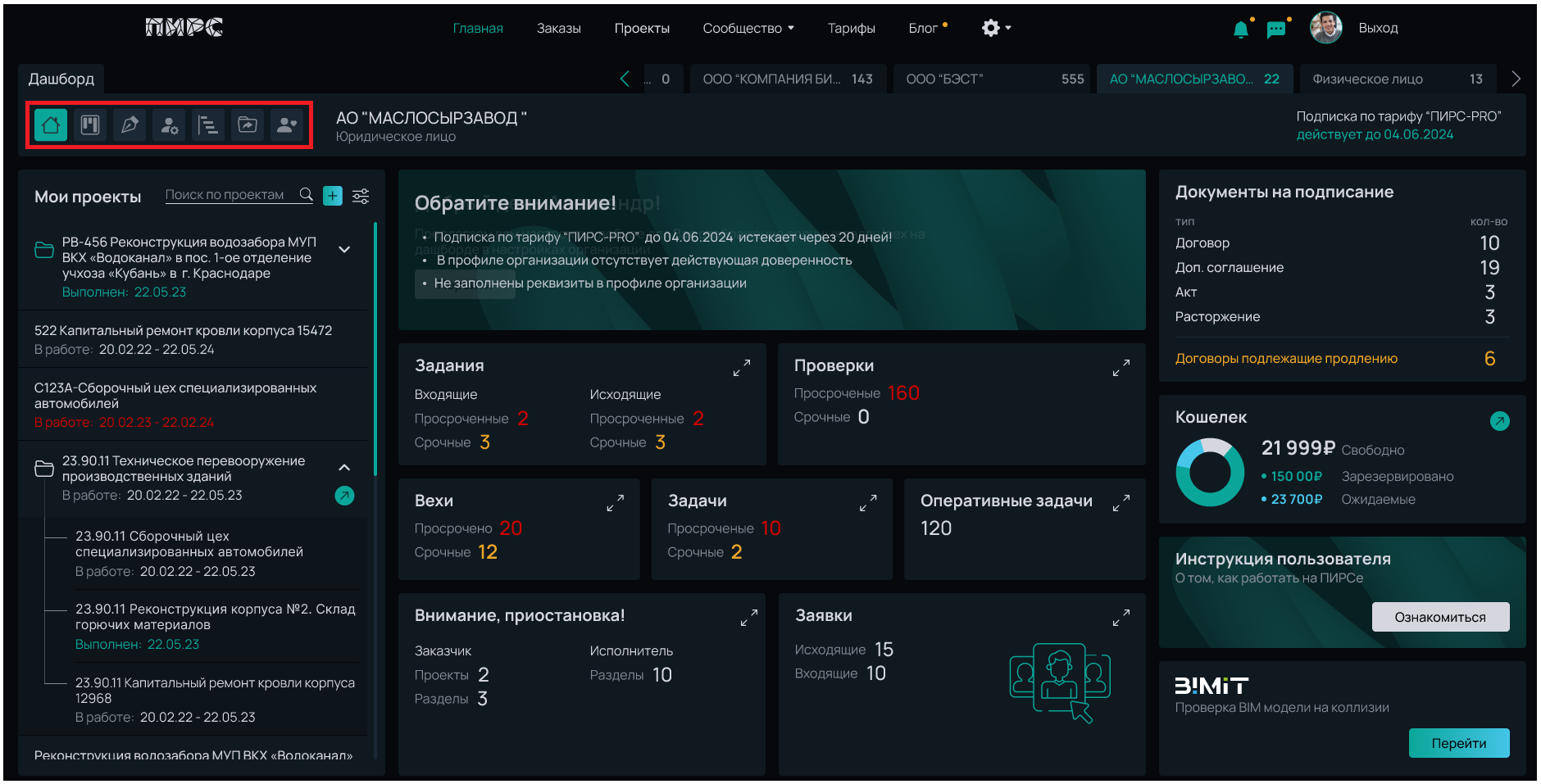
- Навигация:
- Главная страница панели управления (Домой)
- Канбан-доска
- Просмотр договоров
- Управление сотрудниками
- Отчет Заказчика/ГИПа
- Отчет по исходным данным
- Формы собственности пользователя.
Для отображения задач на дашборде необходимо выбрать форму собственности пользователя. Выбор нужной формы собственности (фирма, индивидуальный предприниматель, Физическое лицо или самозанятый) осуществляется в верхней части дашборда.
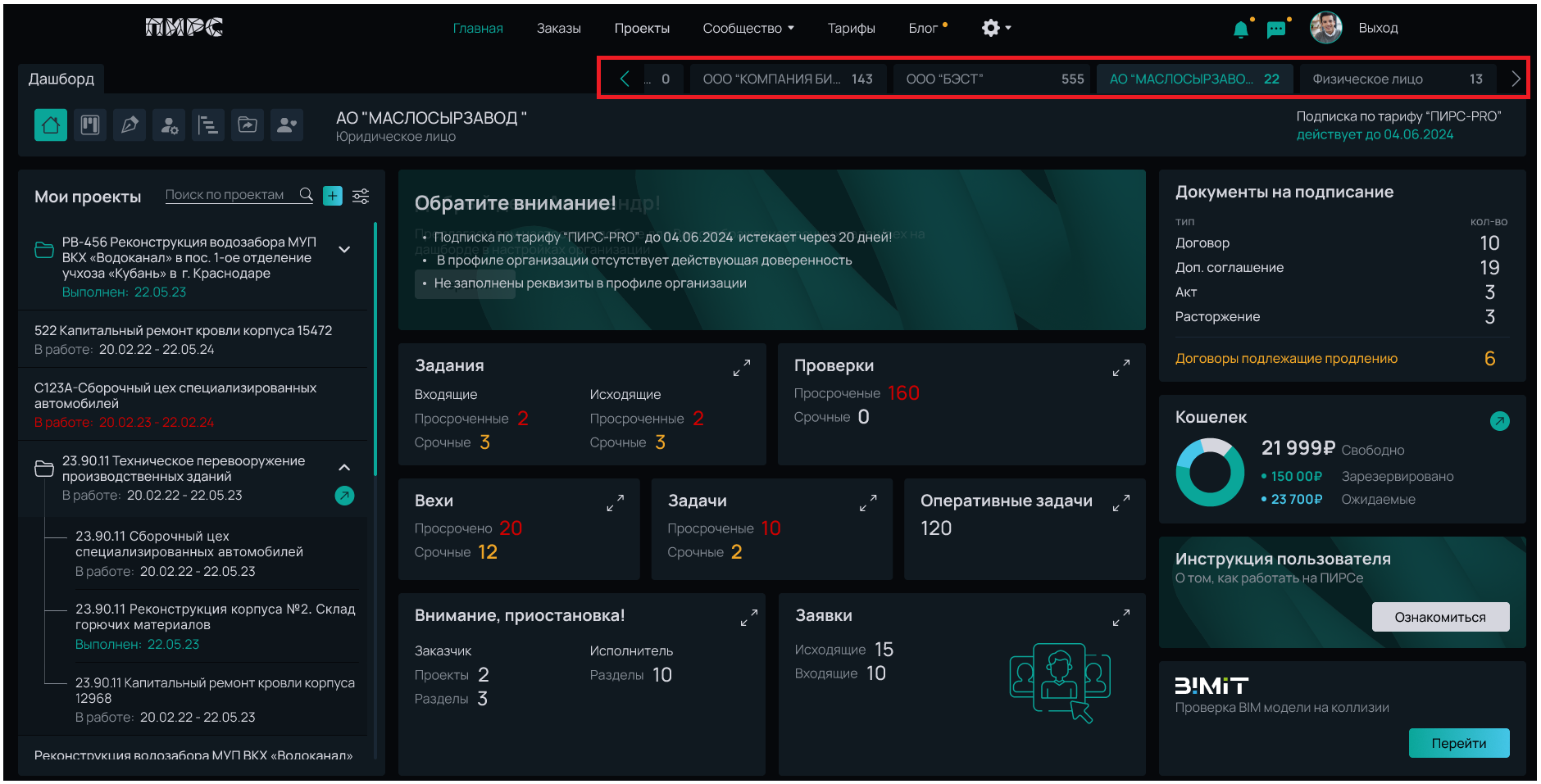
- Информация о подписке.
Информация о сроке действия подписки платформы ПИРС и действующий тарифный план так же выводится на табе с кнопками навигации
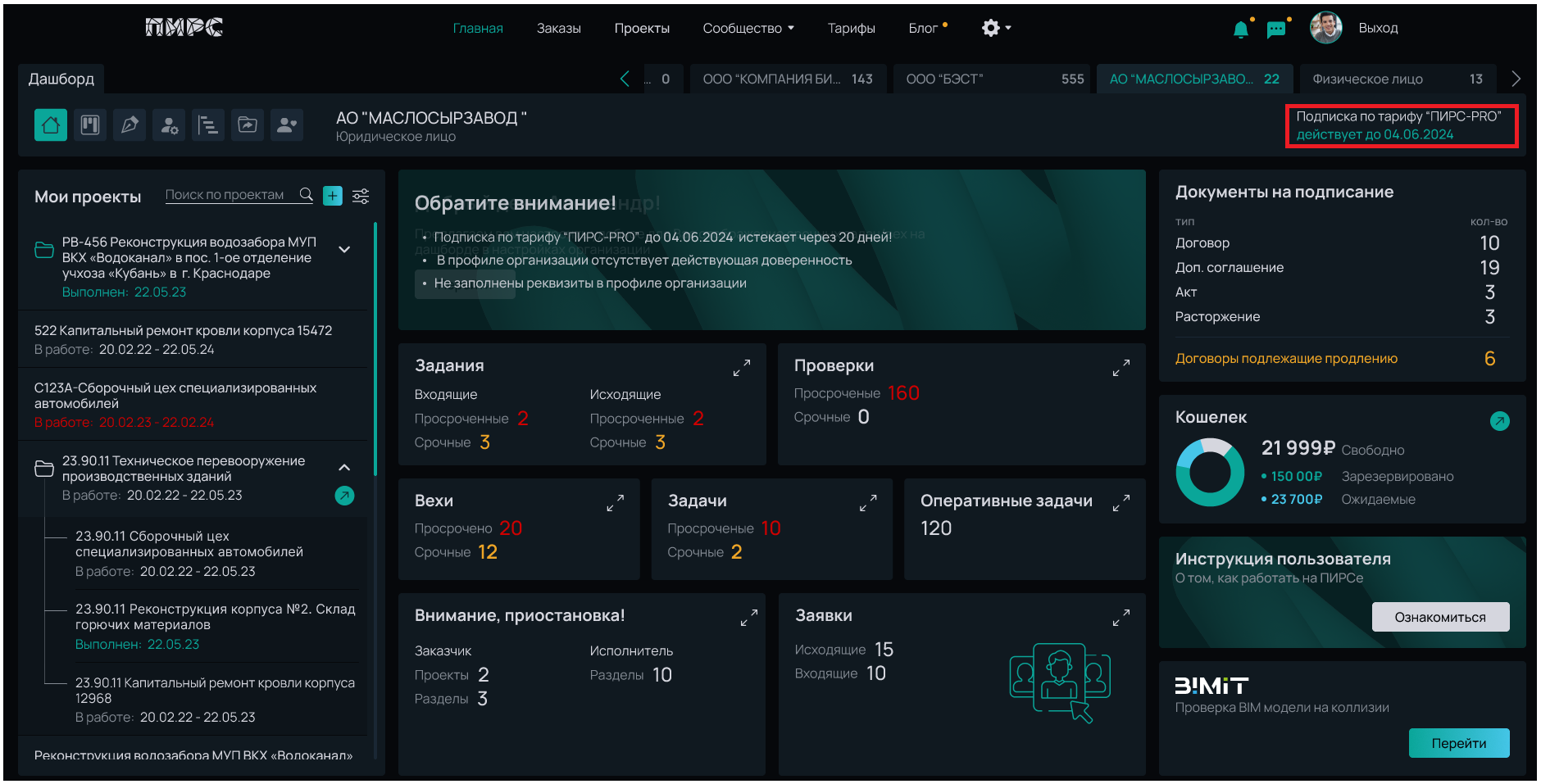
¶ Управление и навигация
После выбора формы собственности на дашборде загрузится список проектов.
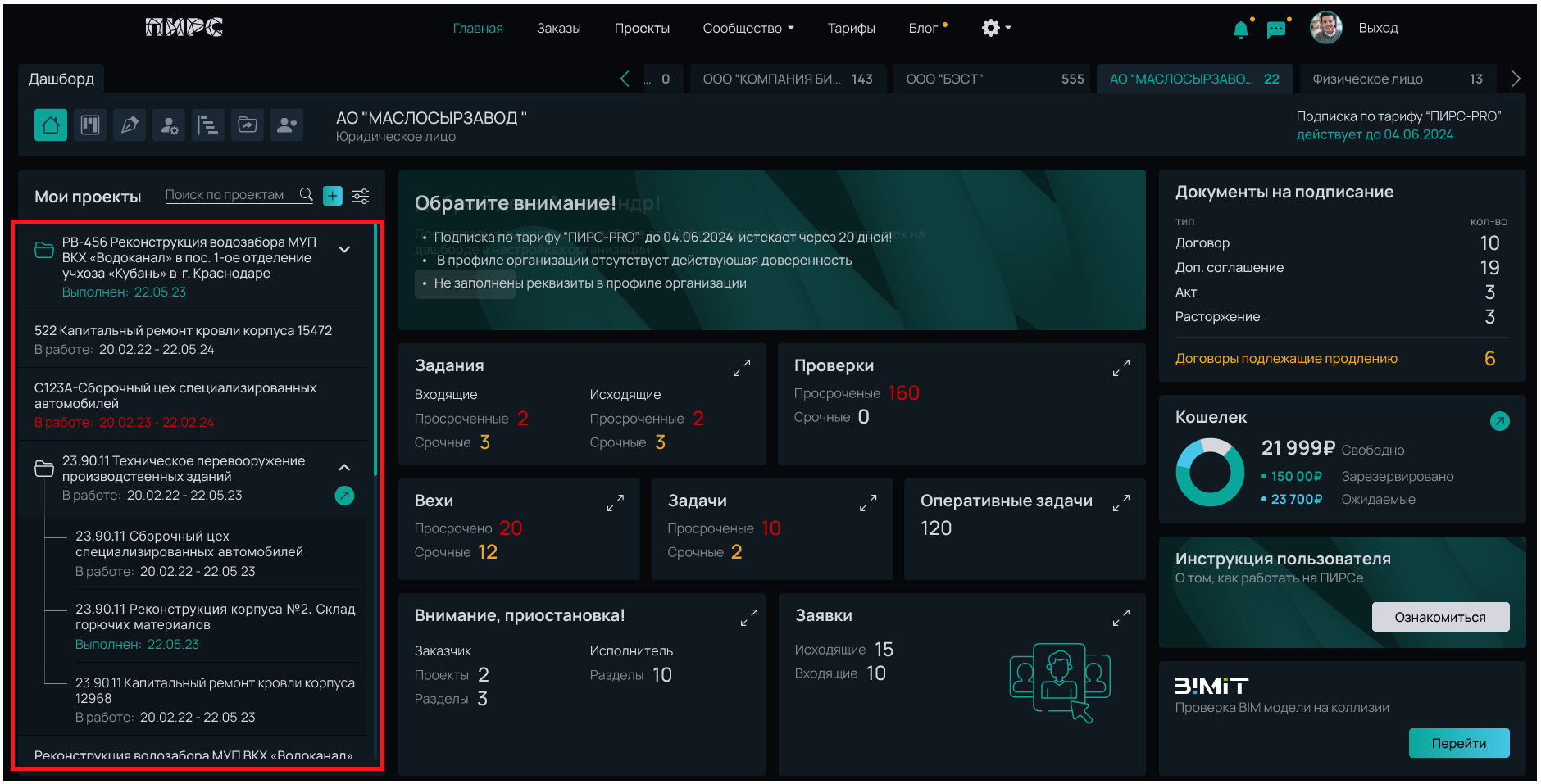
Пользователь может создать проект, нажав на иконку "плюс".
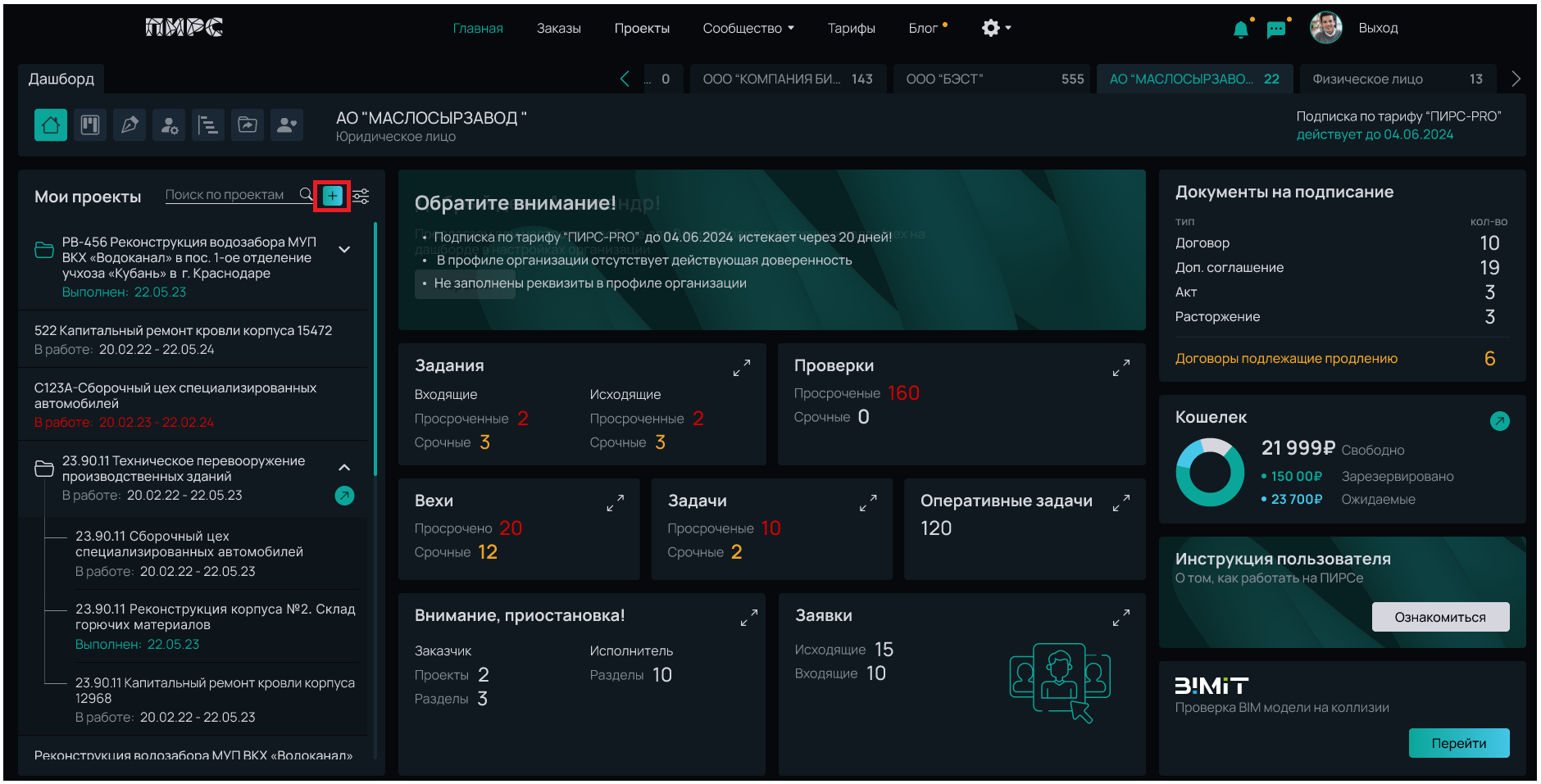
Подробнее о создании проекта: Создание_проекта
При необходимости пользователь может настроить отображение проектов нажав на кнопку "Фильтр" и выбрать требуемые показатели для отображения на дашборде, переведя тумблеры в активное состояние. При активации можно настроить отображение проектов в стадии "Черновик", "Проекты в работе", "Выполненные проекты".
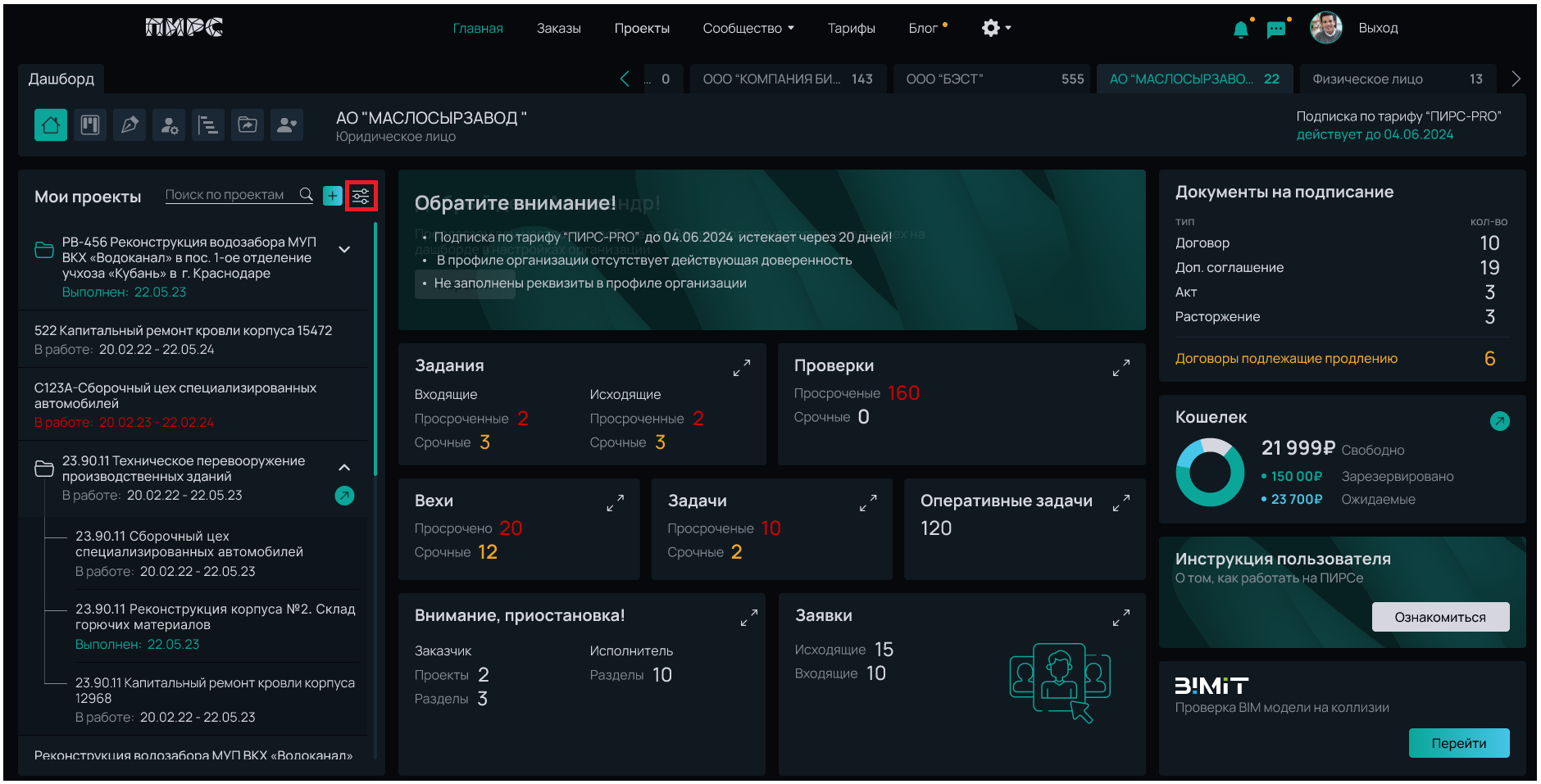
Если проект является комплексным, то рядом с названием проекта будет изображена иконка папки, также об этом подскажет стрелочка рядом с проектом, нажав на которую, раскроется список объектов по проекту.
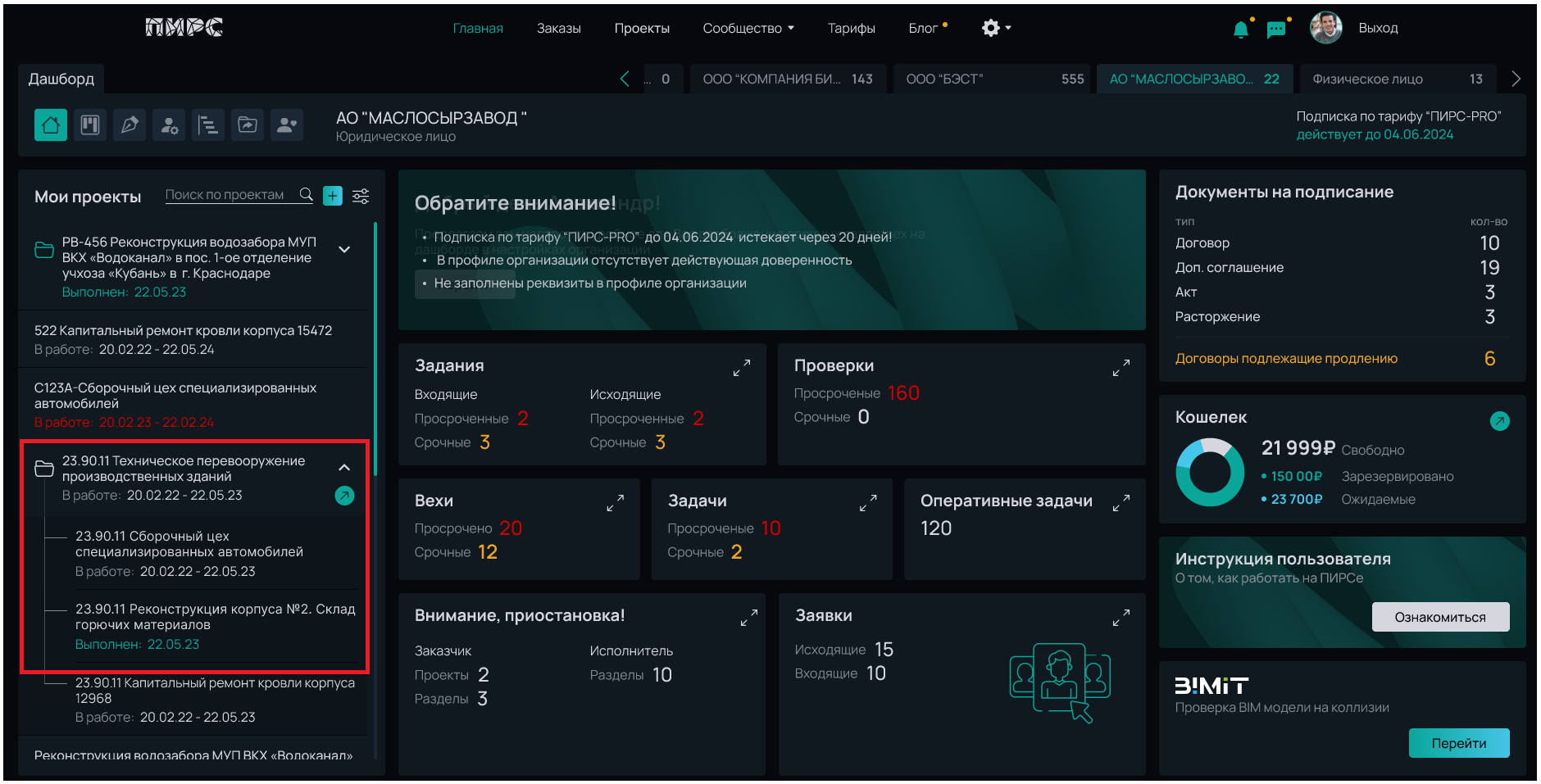
Строка поиска предназначена для быстрого поиска проектов по наименованию или части слова.
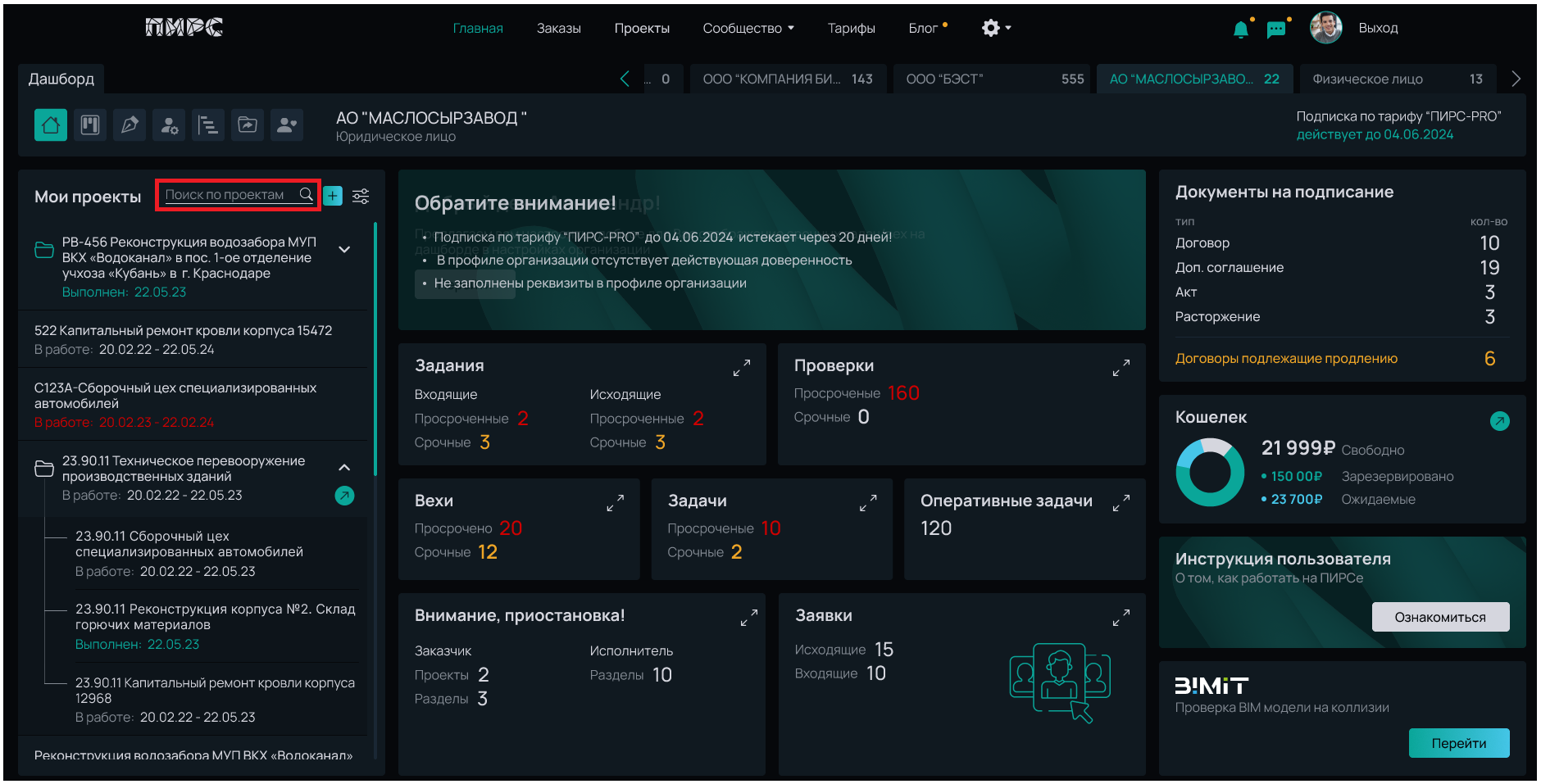
¶ Переход к разделу
Кликнув на выбранный проект, в правой части дашборда отобразиться список разделов проекта.
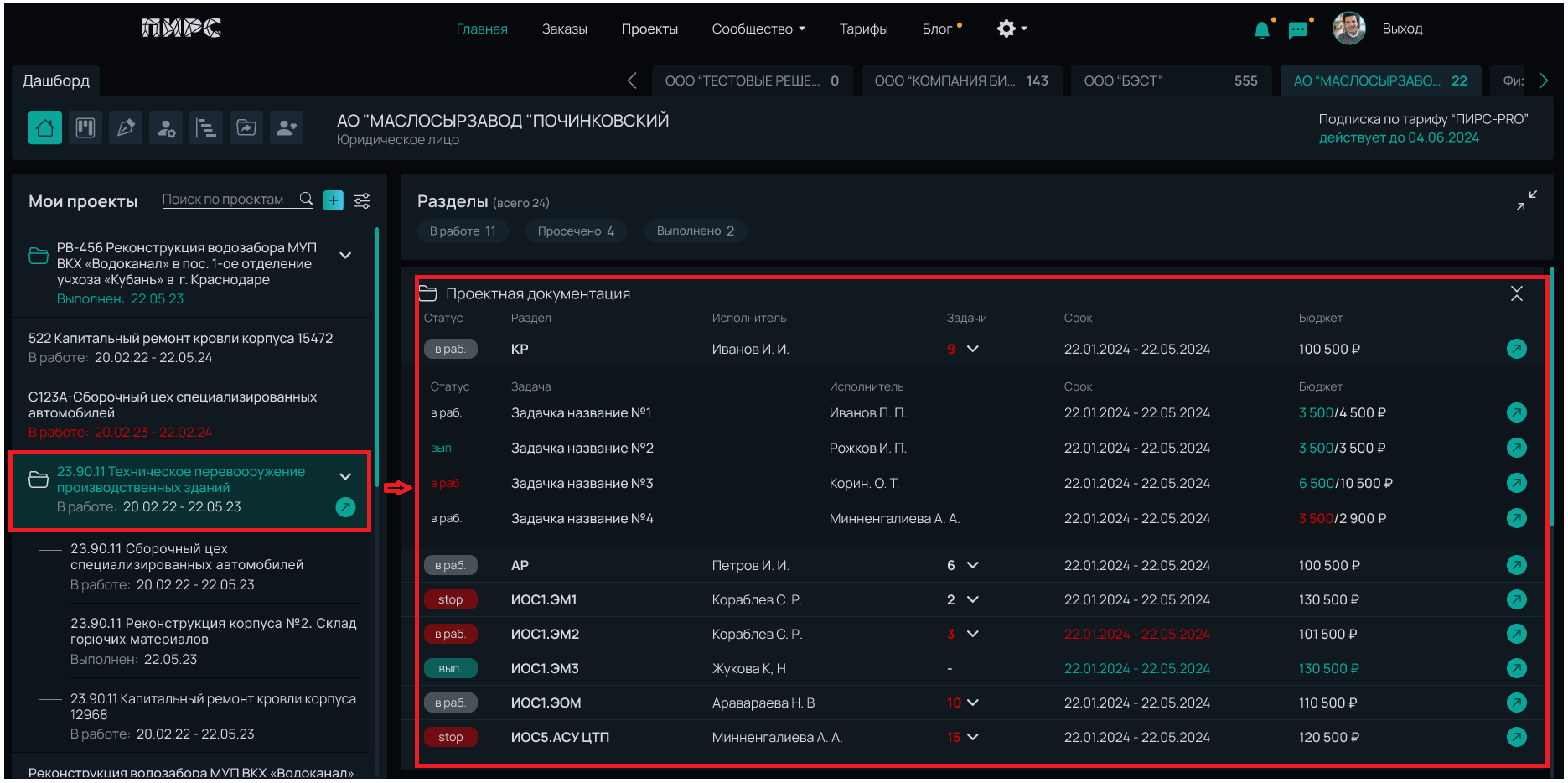
На данной странице можно посмотреть наличие исполнителя, сроки выполнения, стоимость работ, наличие безопасной сделки или ее отсутствие.
При нажатии на иконку "Стрелочка" происходит переход на страницу проекта, раздела или задачи.
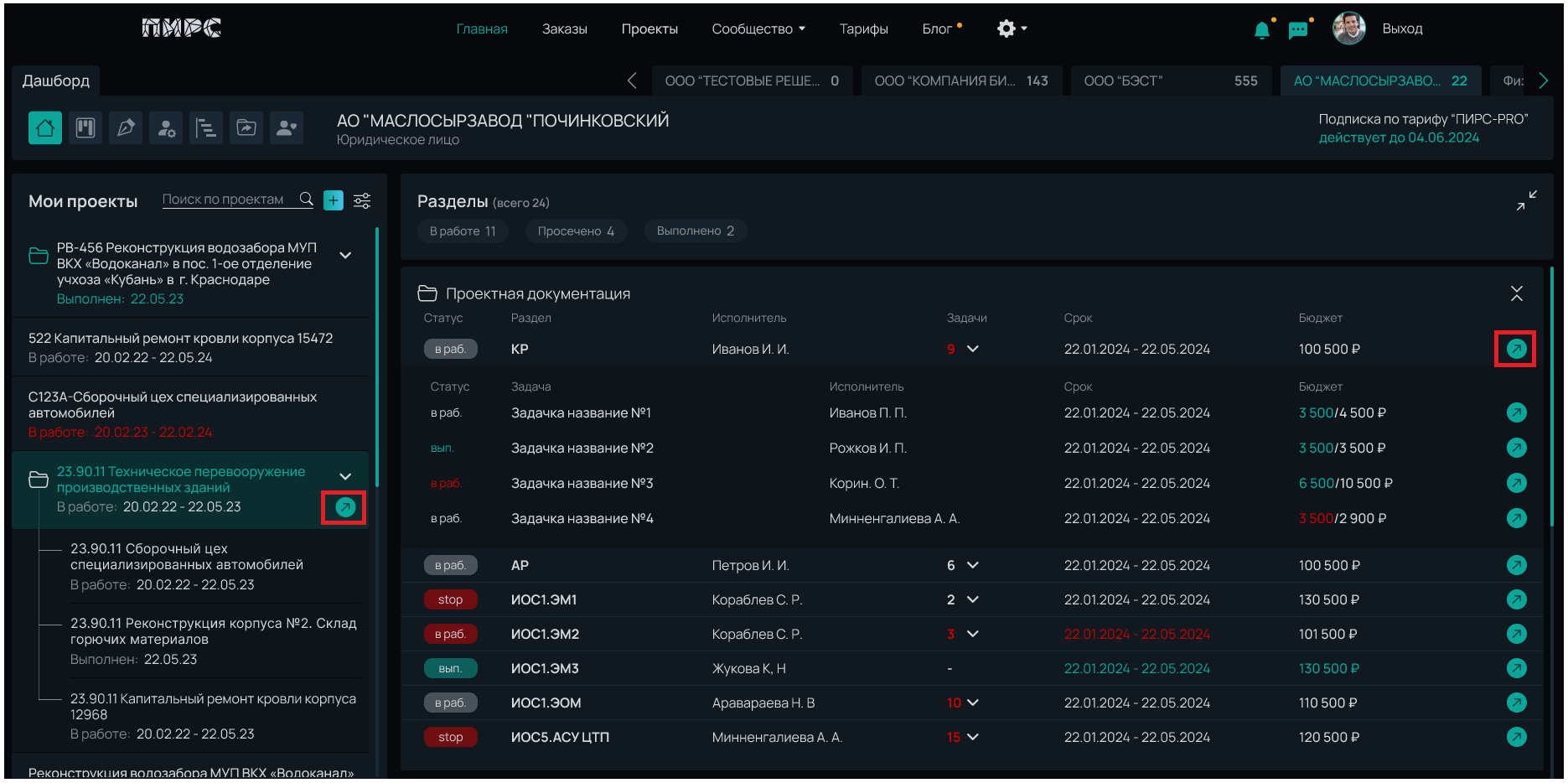
Просмотр задач по разделу
Для просмотра списка подзадач в разделе необходимо кликнуть на иконку "Стрелочка вниз" на строке раздела в колонке "Задачи".
¶ Просмотр срочных задач
¶ Задания
Количество срочных (завершение через 5 дней) и просроченных входящих и исходящих заданий, которые исполнитель должен выдать или принять от смежника.
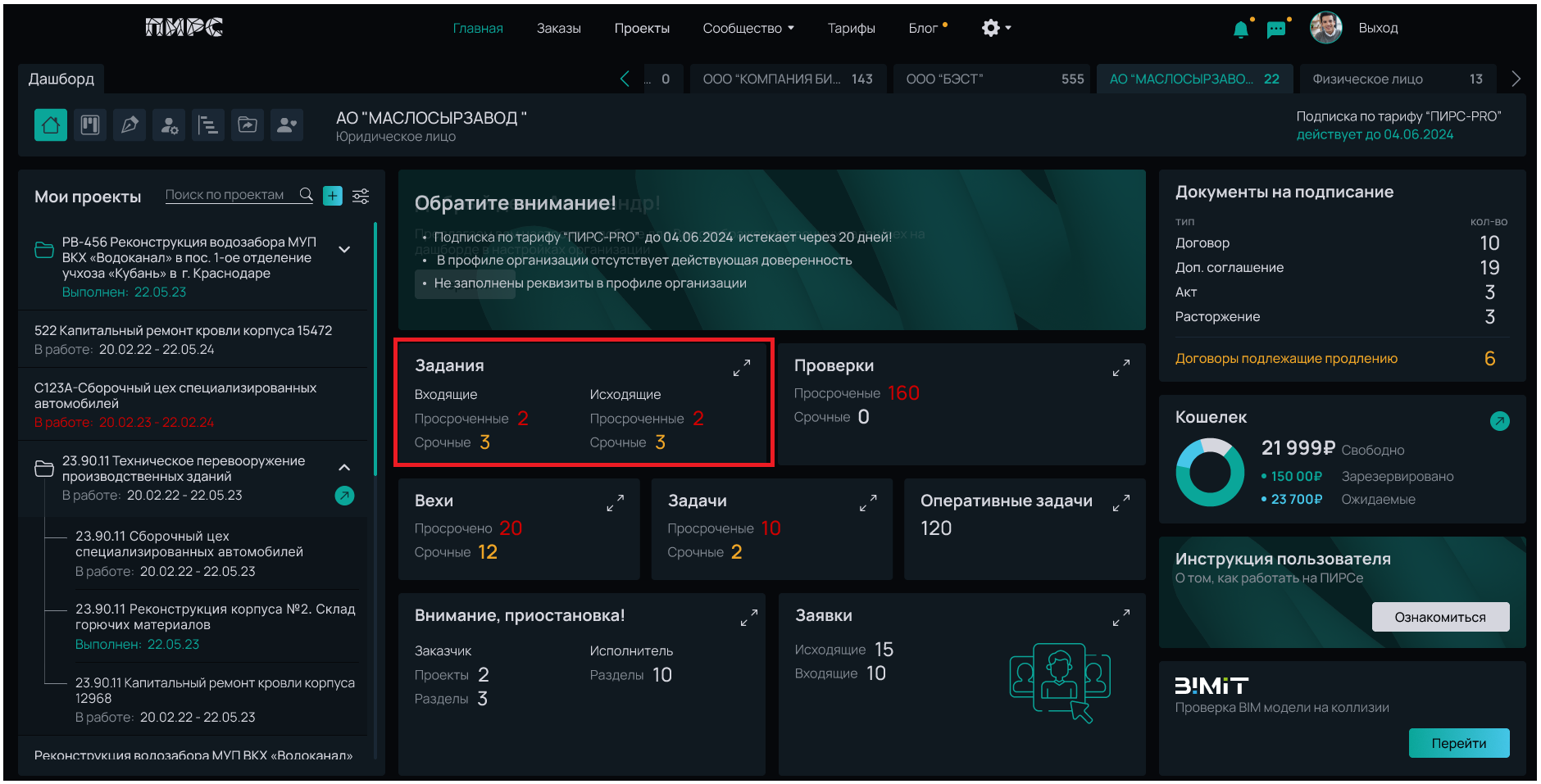
При клике на иконку Развернуть откроется полный список по входящим и исходящим заданиям. По умолчанию открываются Входящие задания активная кнопка "Принять". Для переключения на исходящие задания необходимо кликнуть по кнопке "Выдать"
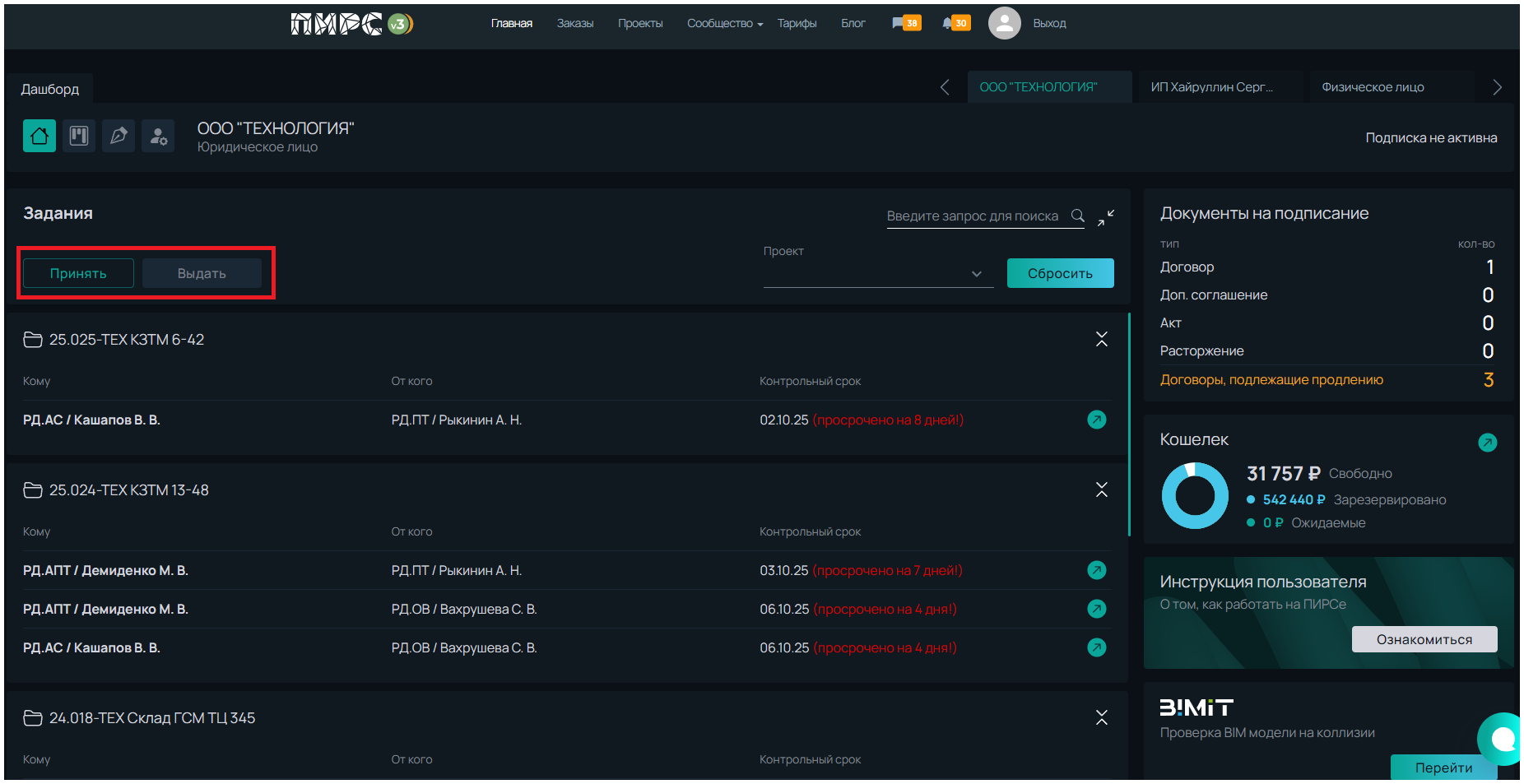
Для того, чтобы вернуться к просмотру информации на дашборде необходимо кликнуть по иконке Свернуть.
¶ Проверки
Количество срочных (завершение через 5 дней) и просроченных задач по проверке готовой документации, выданой на проверку смежниками.
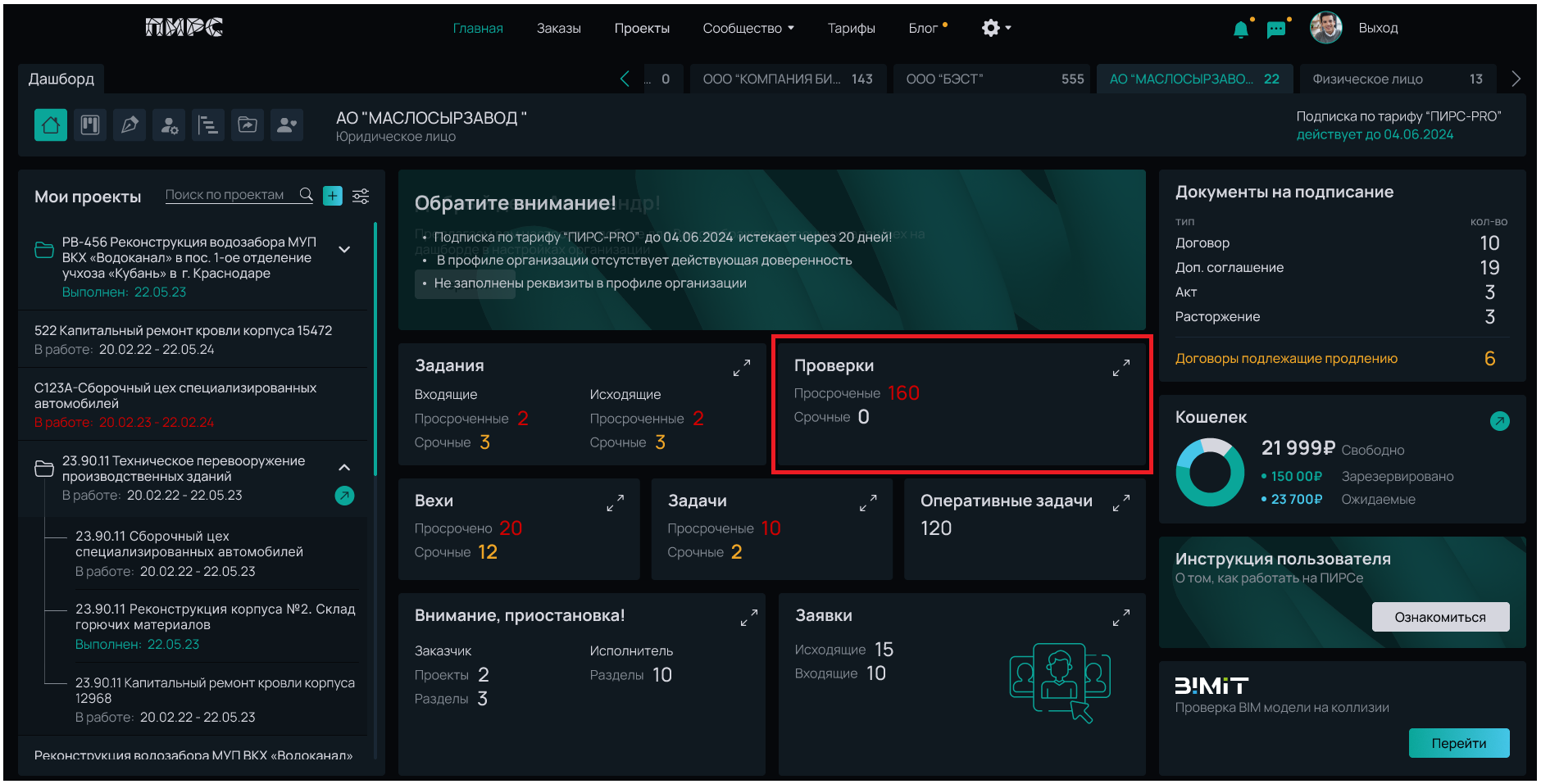
При клике на иконку Развернуть откроется полный список задач по проверке документации, сгруппированный по проектам.
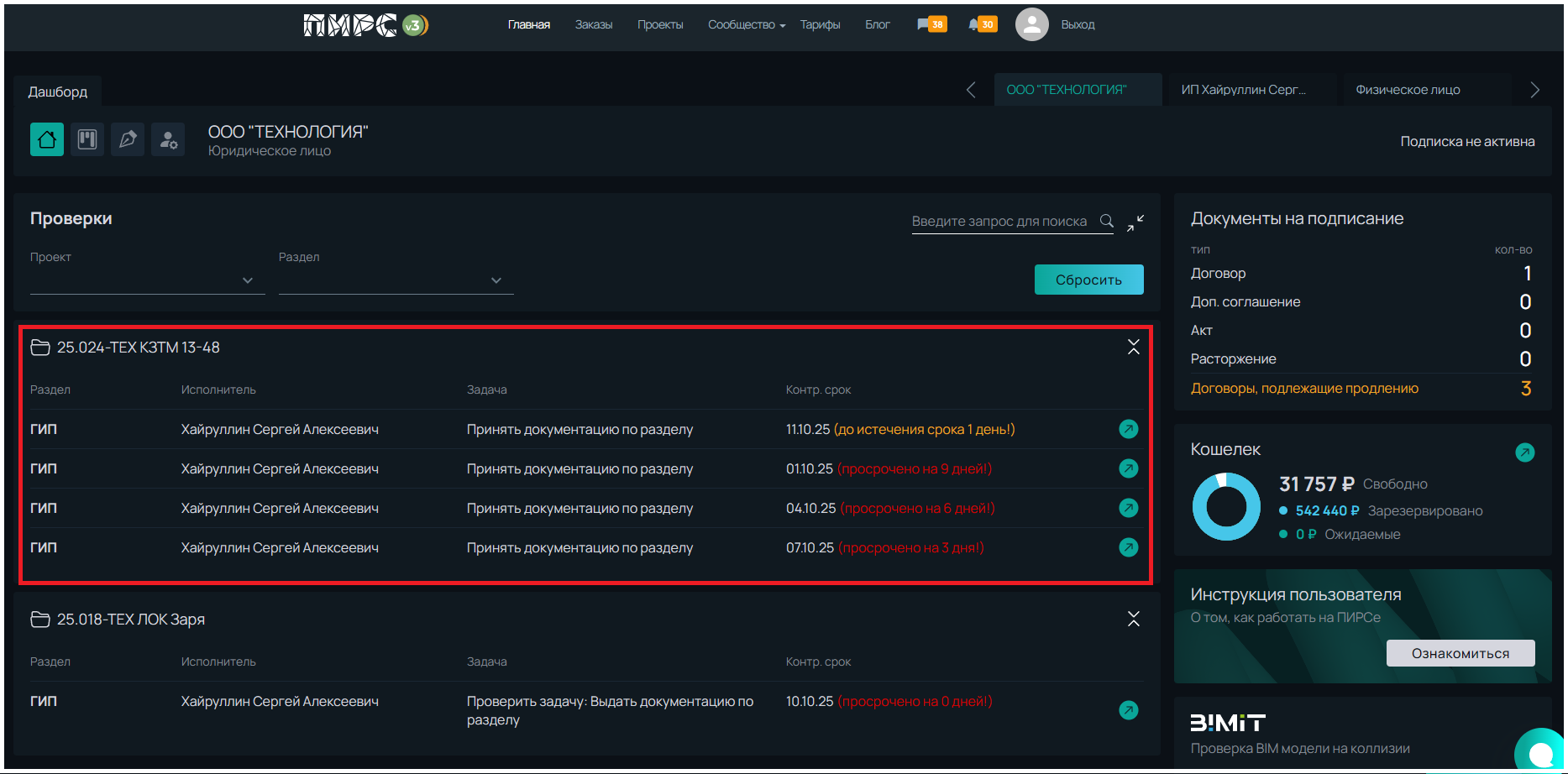
¶ Вехи
Количество срочных (завершение через 5 дней) и просроченных задач по выдаче готовой документации исполнителем по любому типу задач: вехи, предварительные решения и готовая документация.
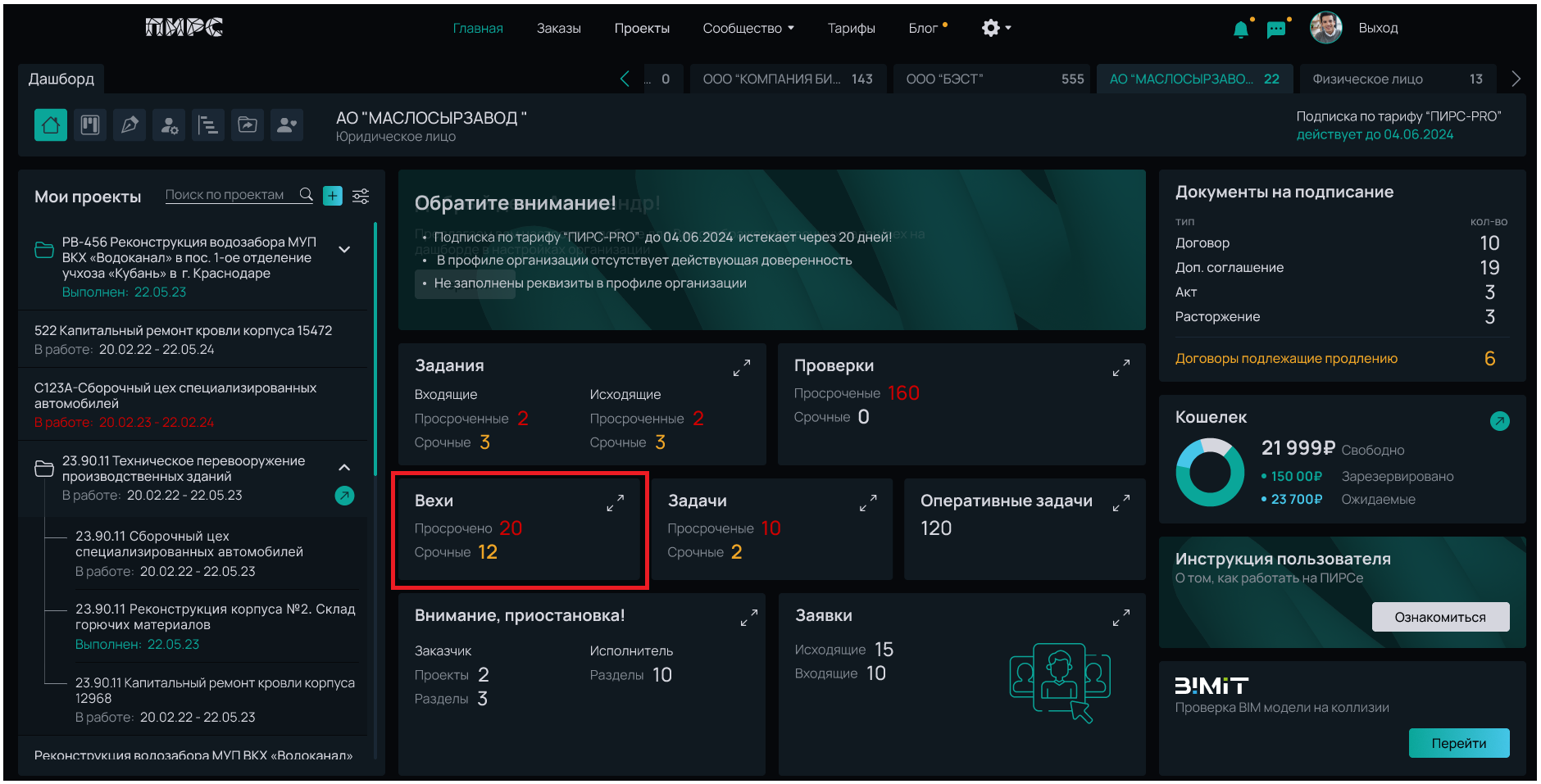
При клике на иконку Развернуть откроется полный список задач по выдаче документации, сгруппированный по проектам.
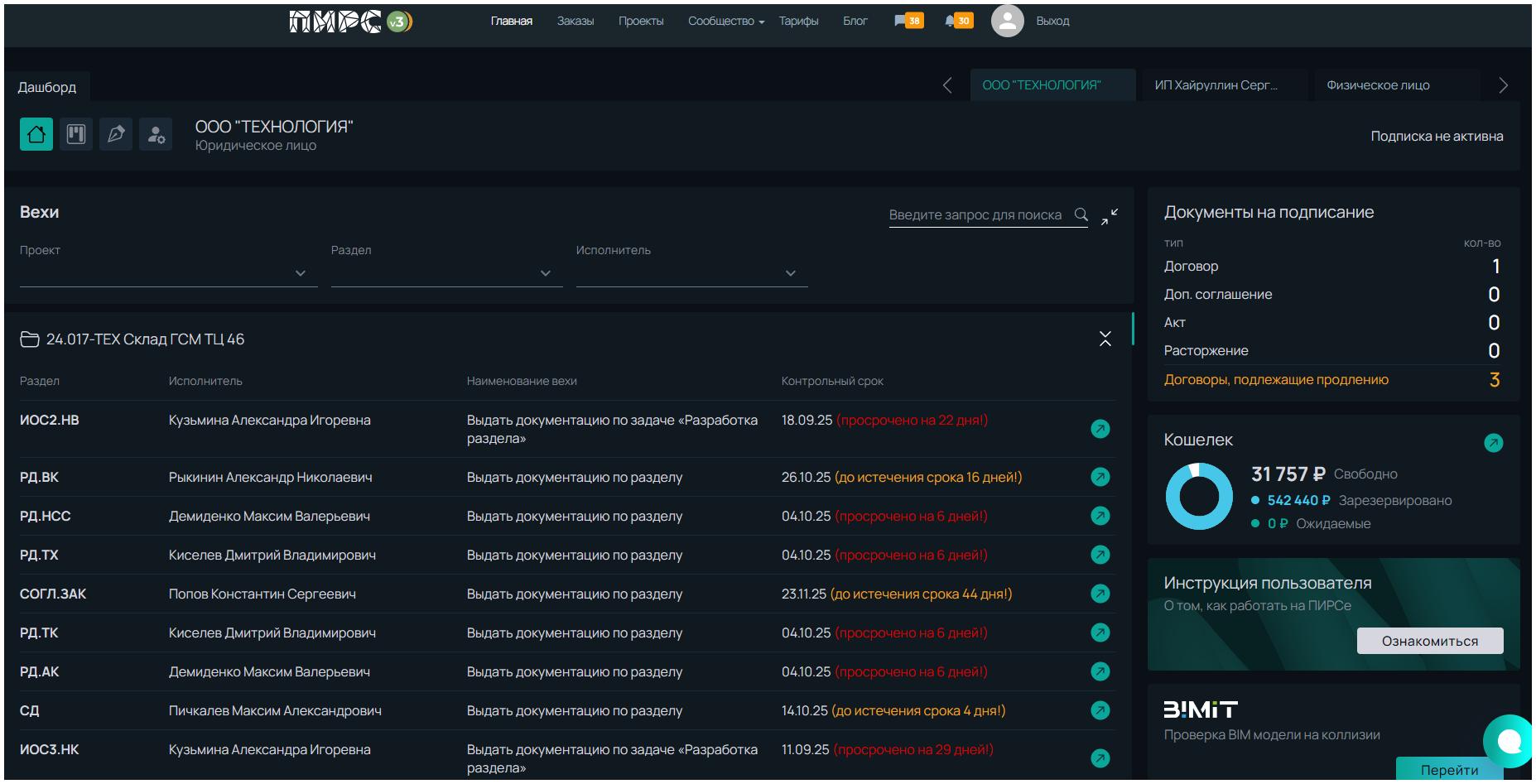
¶ Задачи
Количество срочных (завершение через 5 дней) и просроченных подзадач, созданных в разделах, по выдаче готовой документации соисполнителем.
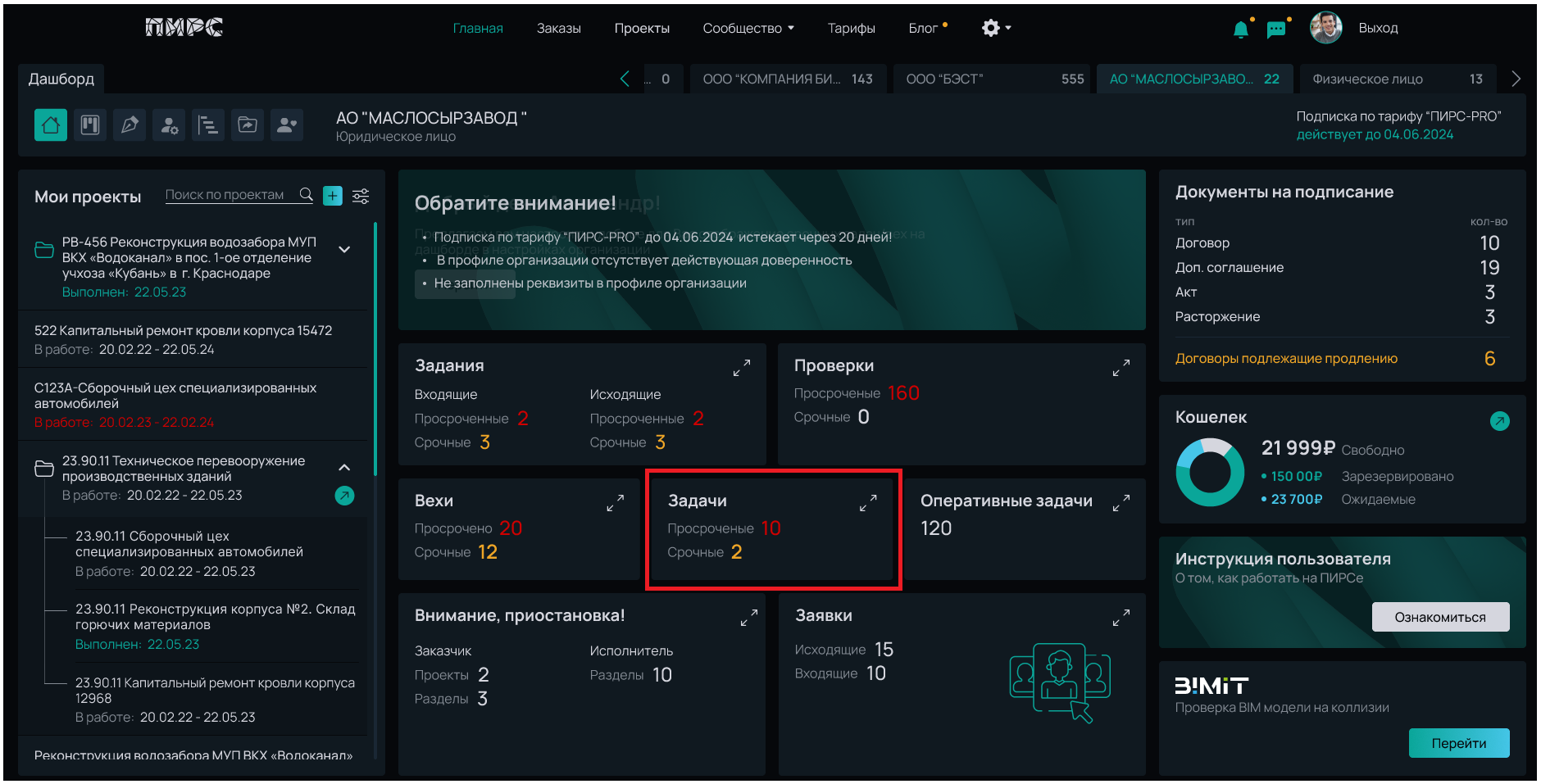
При клике на иконку Развернуть откроется полный список подзадач по выдаче документации соисполнителями, сгруппированный по проектам.
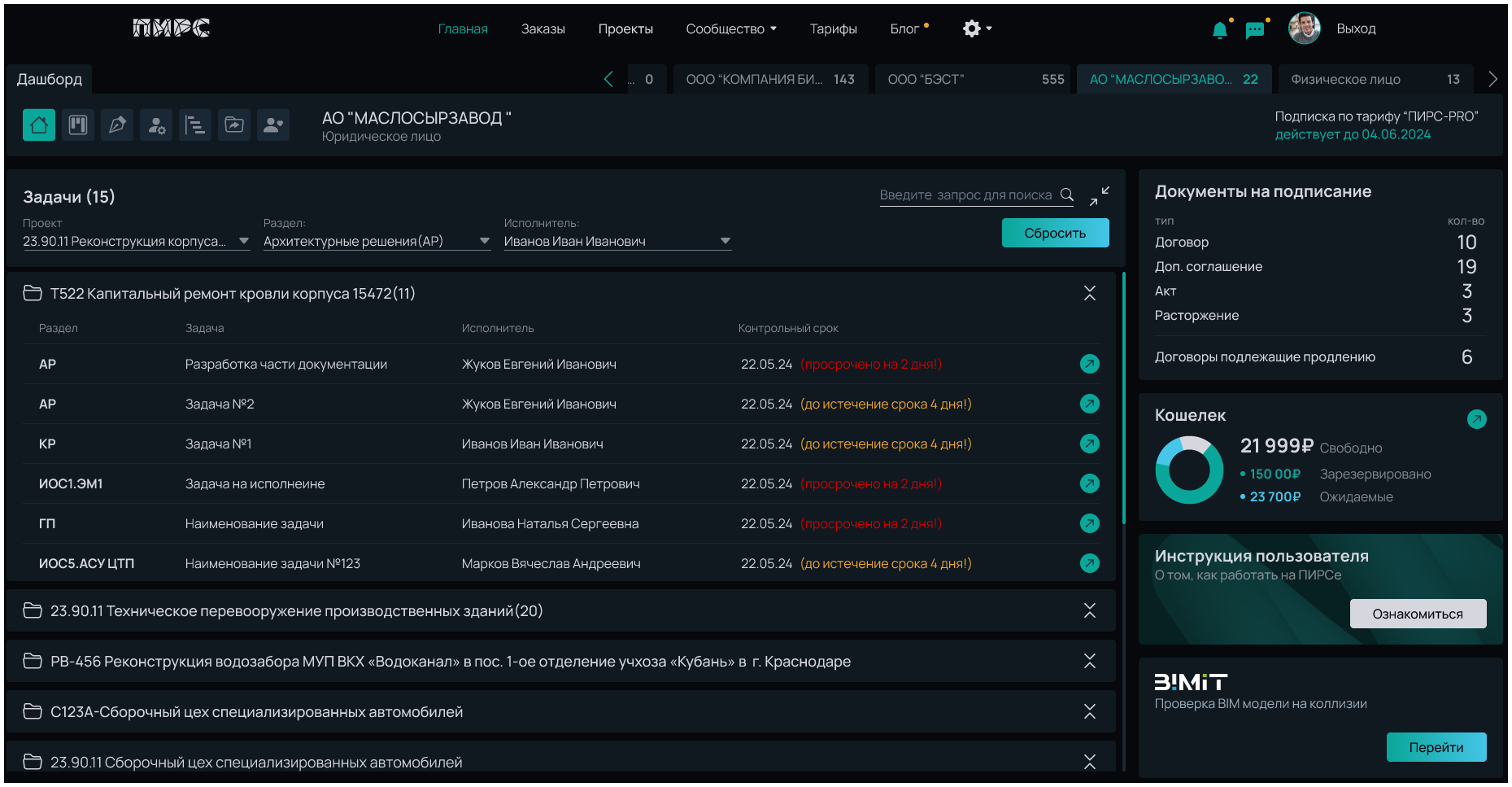
¶ Оперативные задачи
Количество срочных (завершение через 5 дней) и просроченных оперетивных задач, созданных на канбан-доске.
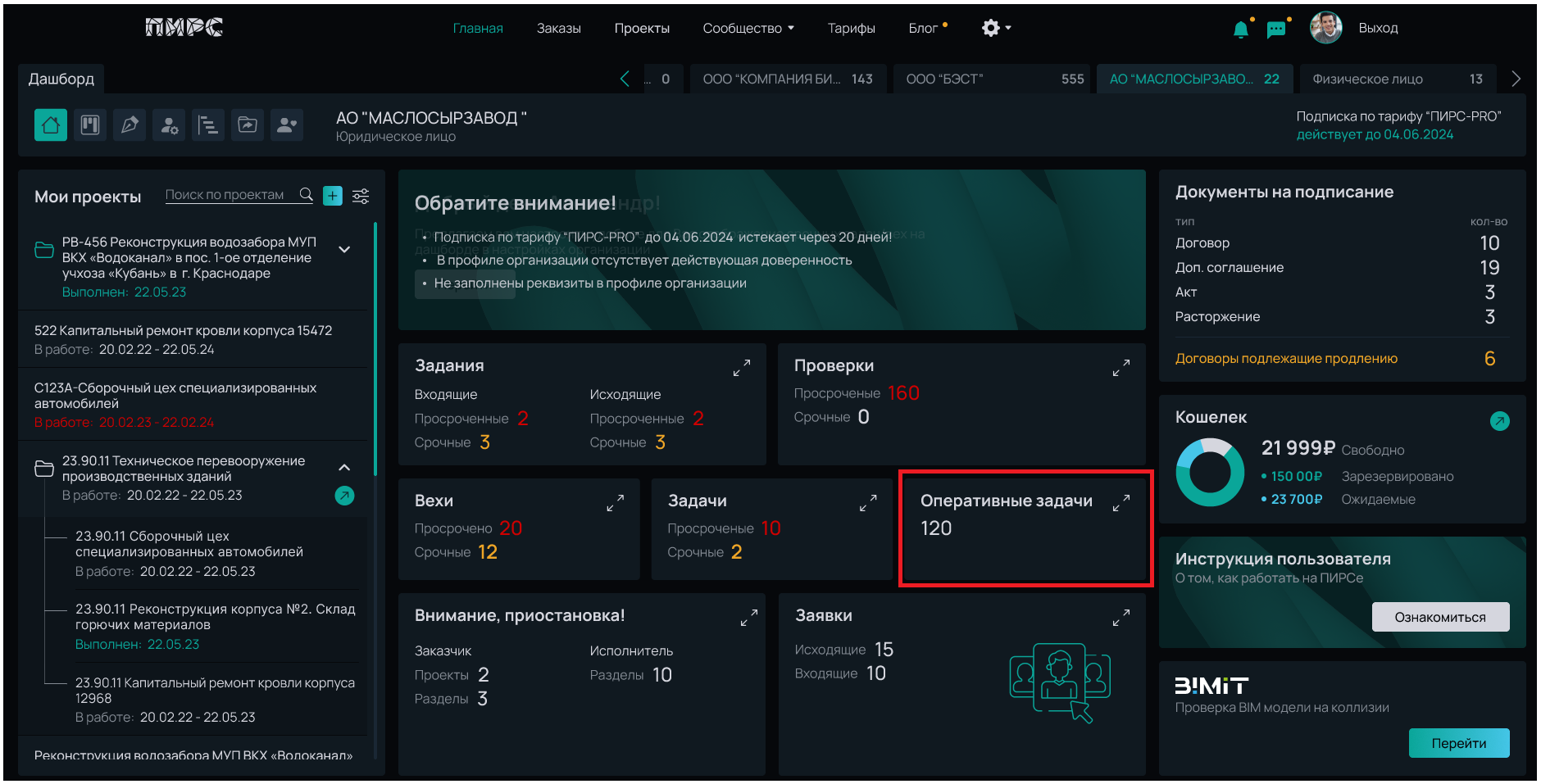
При клике на иконку Развернуть откроется полный список оперативных задач, сгруппированный по проектам.
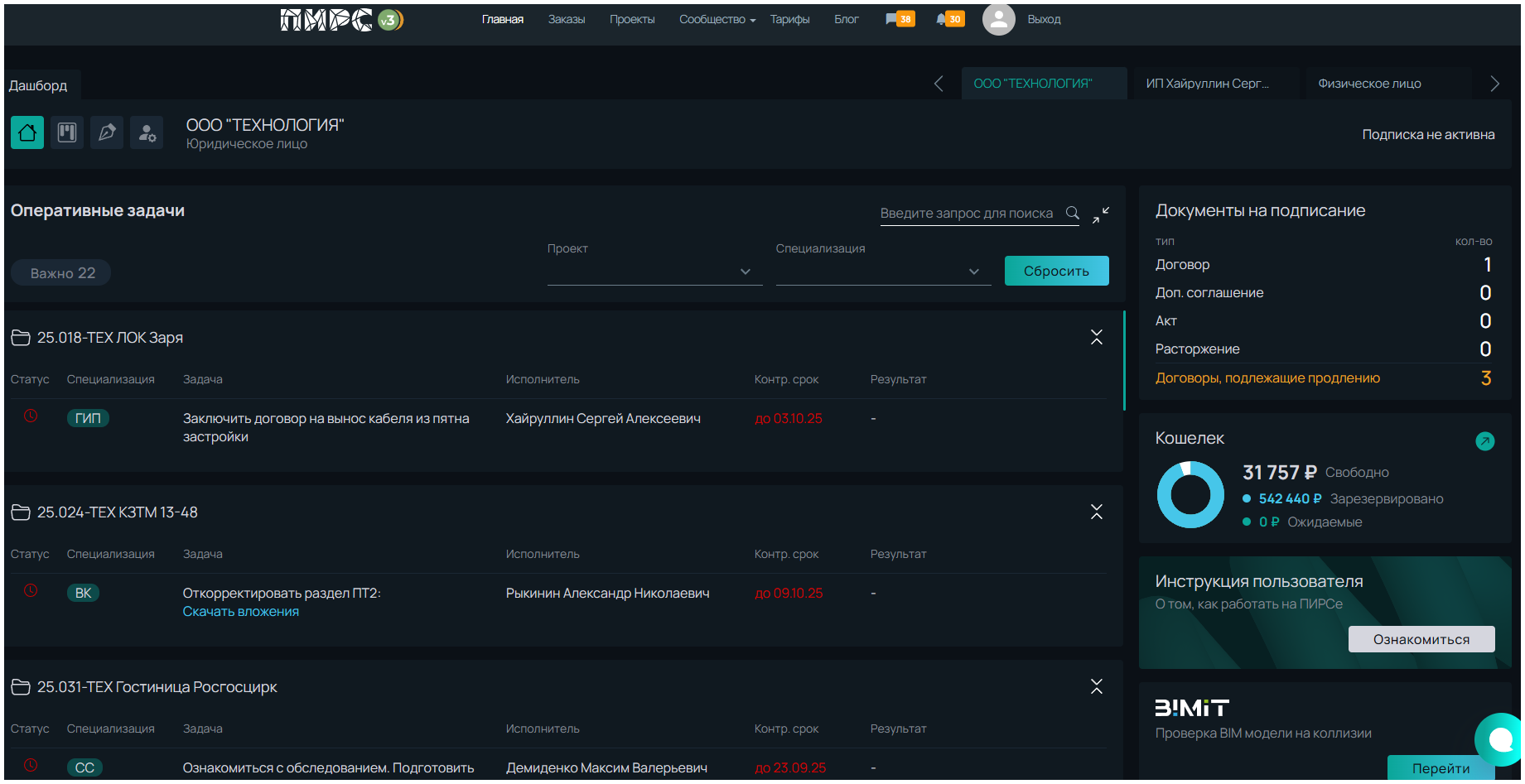
¶ Внимание приостановка
Количество приостановленных проектов и разделов по инициативе заказчика или исполнителя раздела.
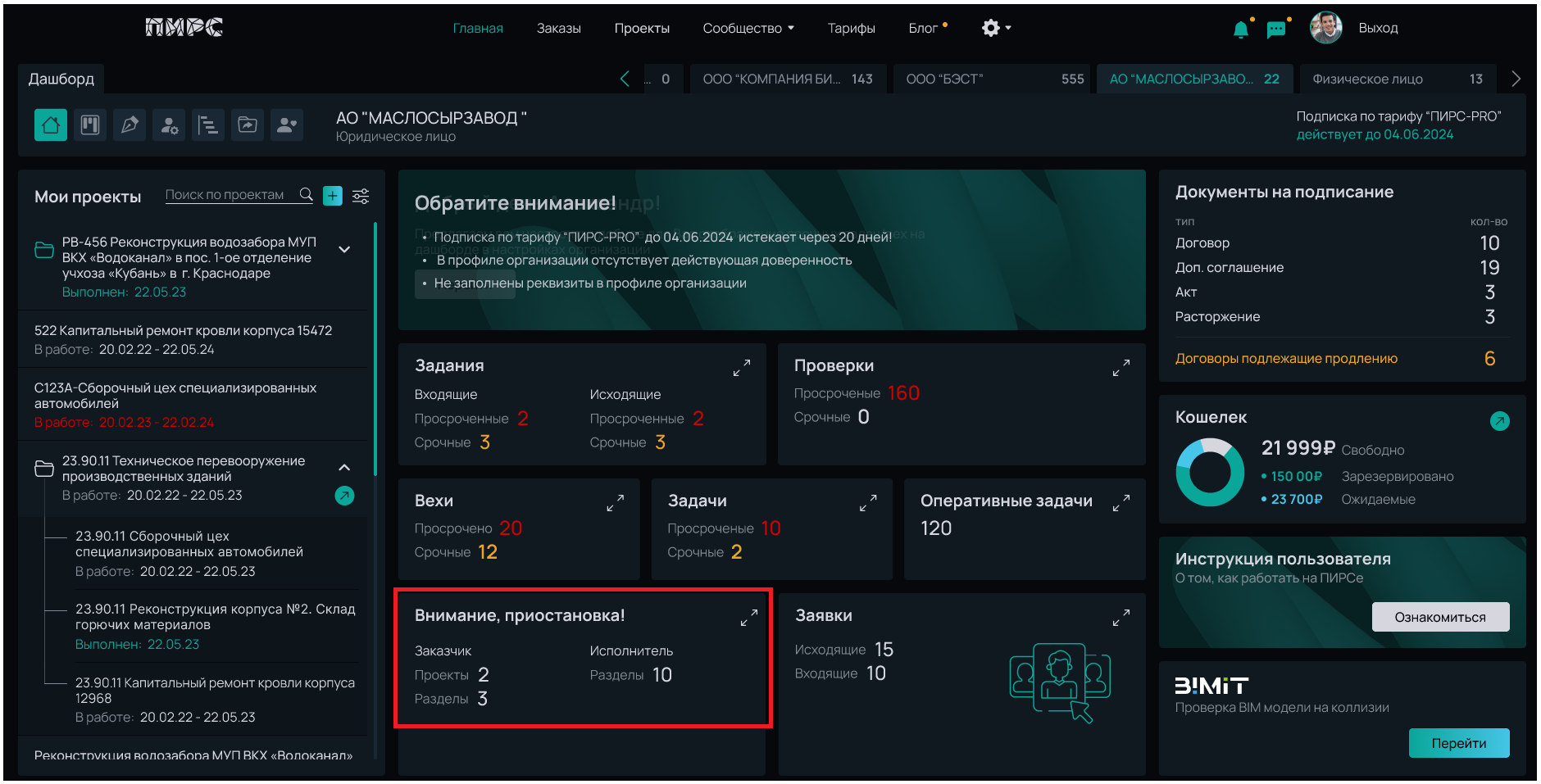
При клике на иконку Развернуть откроется полный список приостановленных разделов и проектов, сгруппированный по типу инициатора приостановки.
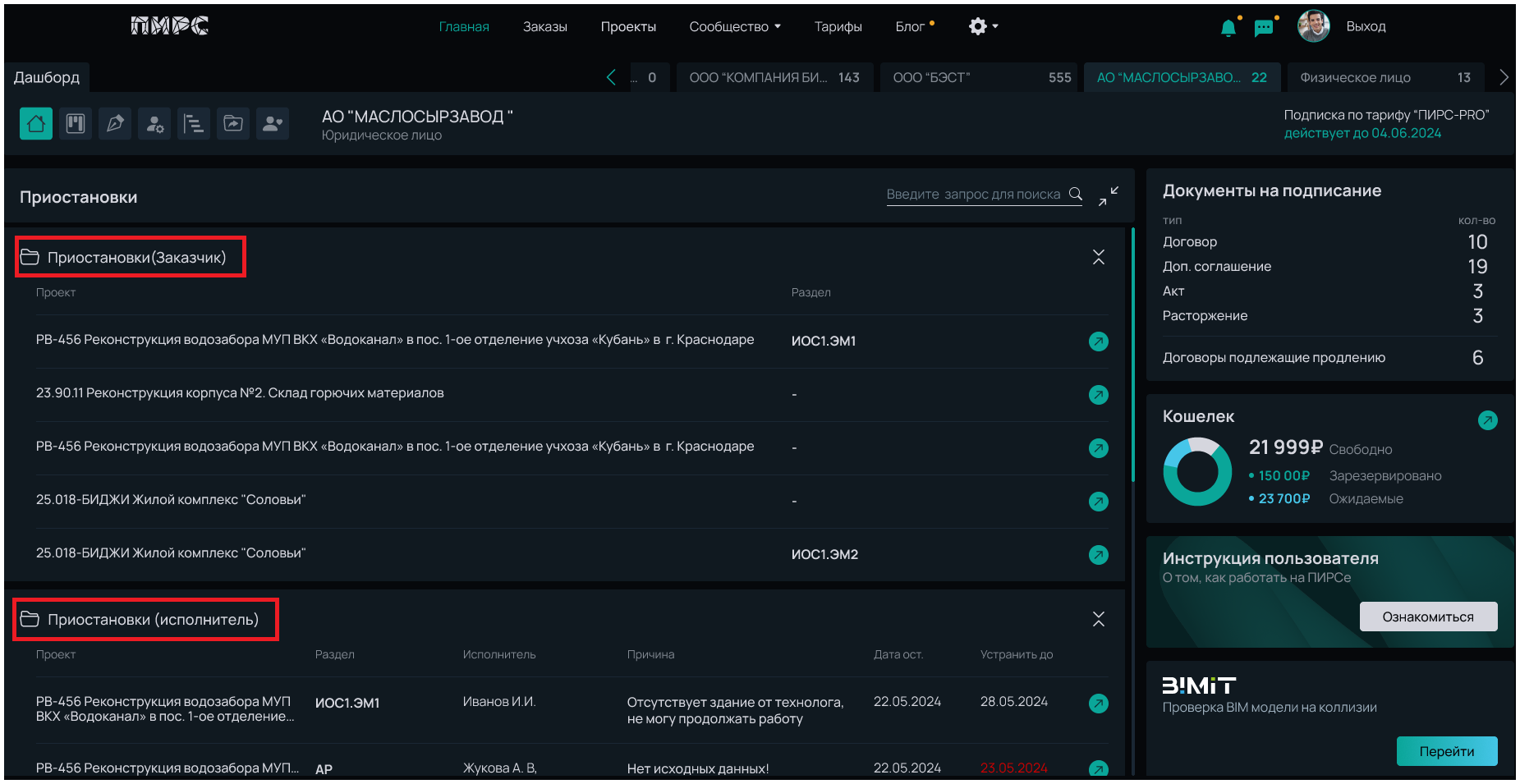
¶ Заявки
Количество поступивших на рассмотрение (входящие) или поданных заявок (исходящие) на исполнение раздела или задачи.
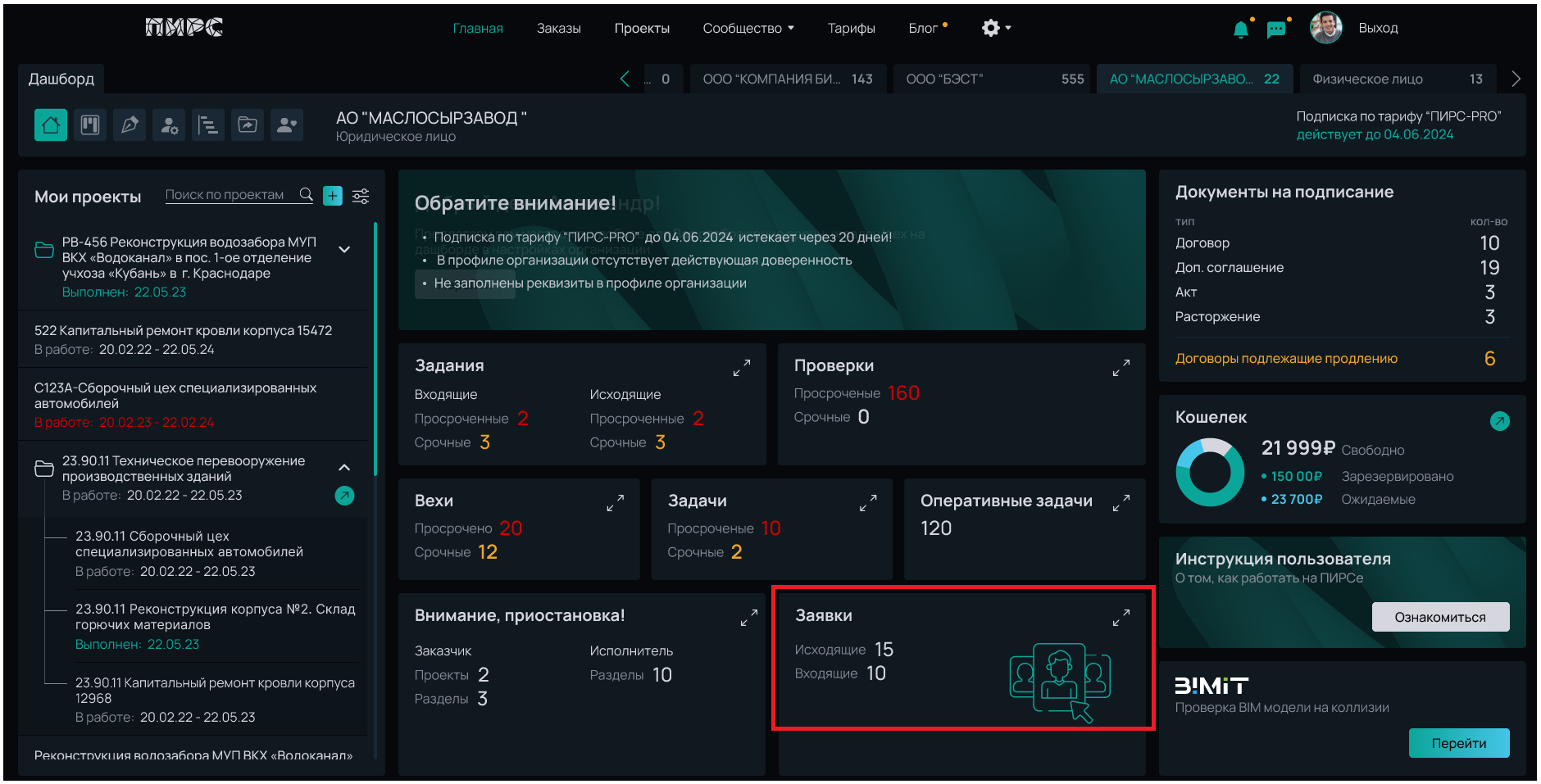
При клике на иконку Развернуть откроется полный список заявок с возможностью перейти к ним или посмотреть статус по своим заявкам.
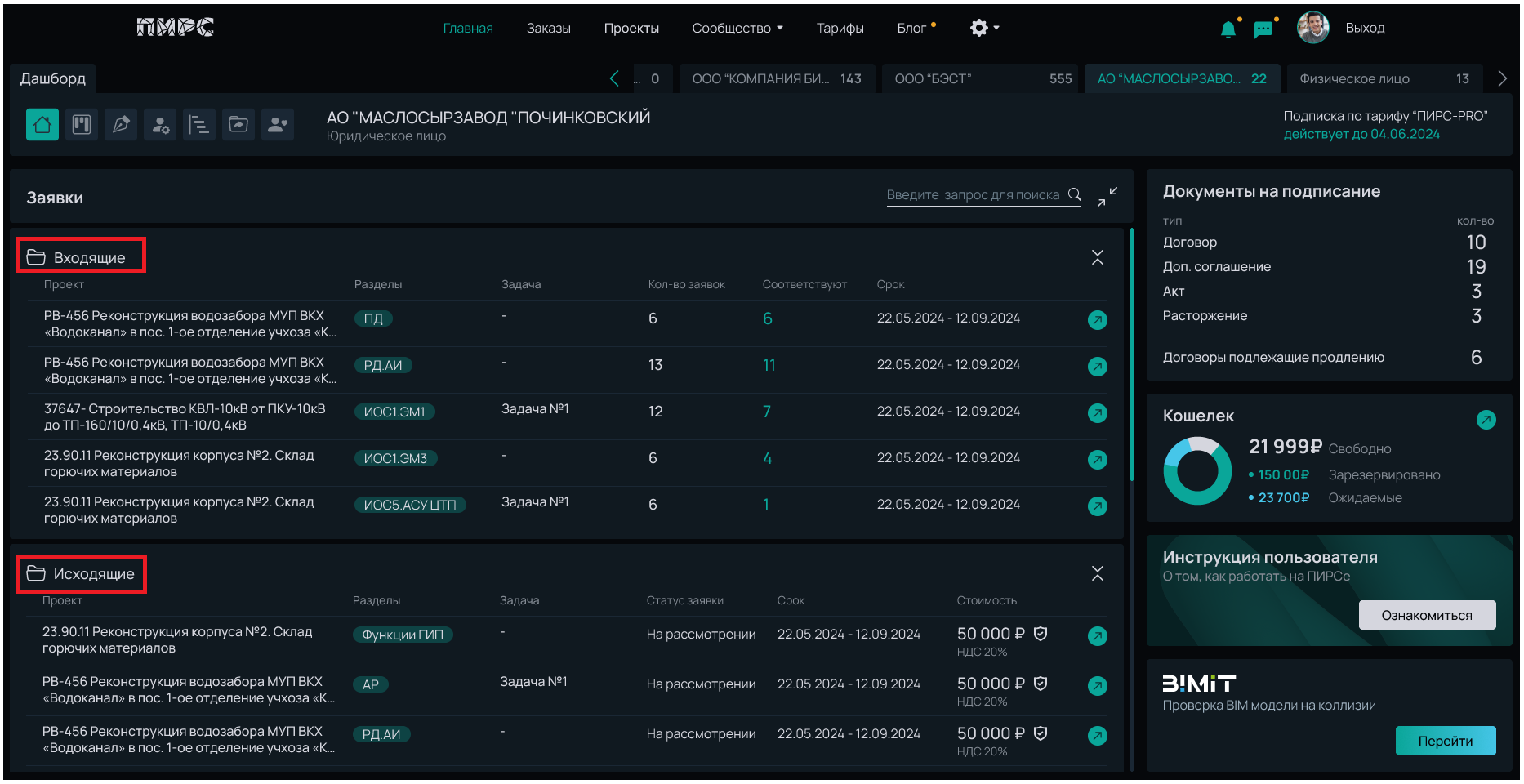
¶ Канбан-доска
Канбан - доска состоит из 4 колонок:
.png)
Колонка "Все задачи" (backlog)
В этой колонке отображаются все задачи, связанные с проектами, от исполнителей, ГИПов и заказчиков.
Здесь можно увидеть всю текущую работу по всем проектам.
Колонка "В работе"
Перед началом выполнения задачи перетащите её из колонки «Все задачи» или другой соответствующей стадии в колонку «В работе». В этой колонке находятся задачи, которые сейчас выполняются.
Колонка "Проверка"
Для завершения выполнения задачи переместите её в колонку «Проверка». В этой стадии задача проходит проверку или контроль качества.
При переносе карточки в столбец “Проверка” открывается всплывающее окно с завершением раздела или другой задачи.
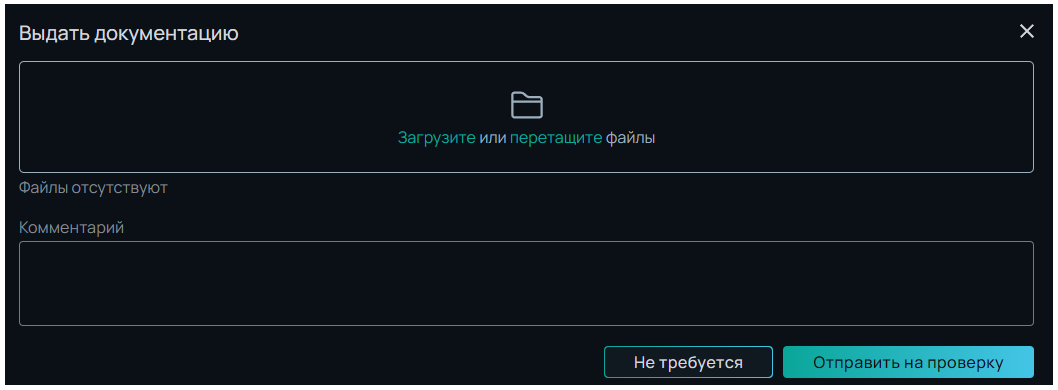
На карточке в колонке "Проверка" отображается дополнительная иконка “Пустой круг”, которая указывает на необходимость согласования данной работы смежными исполнителями, ГИПом или заказчиком проекта (в случае, если на проекте нет ГИПа).
Если на карточке нет иконки, значит данному пользователю нет необходимости согласовывать эту работу.
При согласовании данной работы иконка меняет свой цвет на зеленый с отметкой в виде галочки.
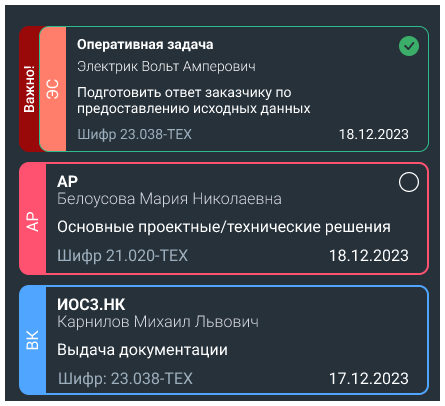
Карточки задач, которые не согласованы со смежниками, отображаются с дополнительным ярлыком слева с надписью “Отказано”.

В правом верхнем углу карточки появляется символ, при наведении на который отображается подсказка с рекомендациями по дальнейшим действиям.
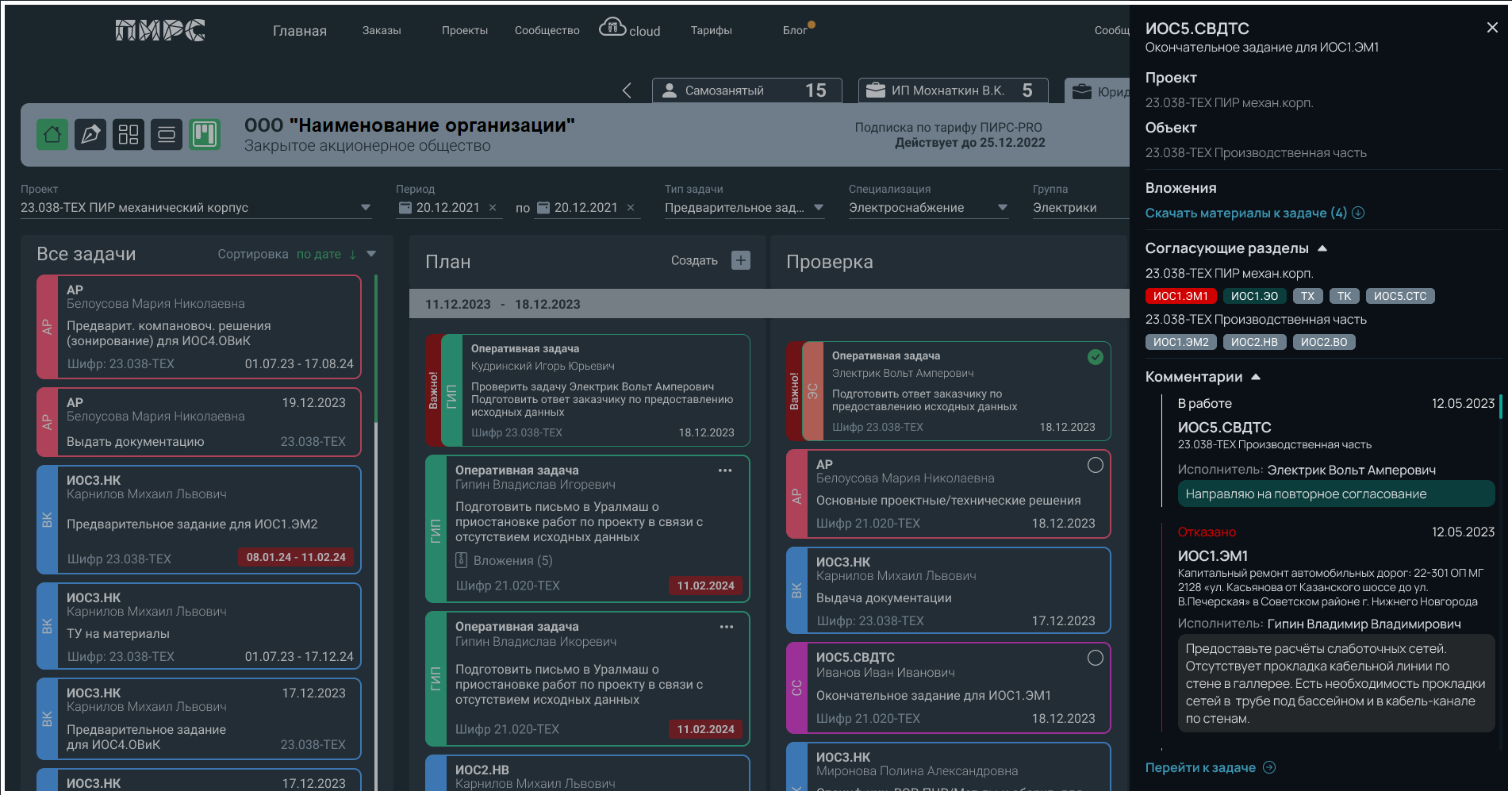
Подробную информацию по задаче можно посмотреть, кликнув по ней левой кнопкой мышки.
Для перехода к задаче достаточно нажать на ссылку "Перейти к задаче". Раздел откроется в новом окне.
Колонка "Выполнено"
После согласований и приемки карточка из колонки "Проверка" автоматически перемещается в колонку “Выполнено”.
¶ Цветовая индикация на карточках
На странице доски KANBAN реализована цветовая подсветка дат задач, которая помогает быстро определить статус выполнения:
- Красный цвет — дата выполнения задачи просрочена. Карточка показывает, что срок выполнения уже прошёл.
- Жёлтый цвет — дата исполнения скоро истечёт. Карточка сигнализирует о приближающемся сроке завершения задачи.
Даты на карточках задач автоматически подсвечиваются в соответствии с их статусом.
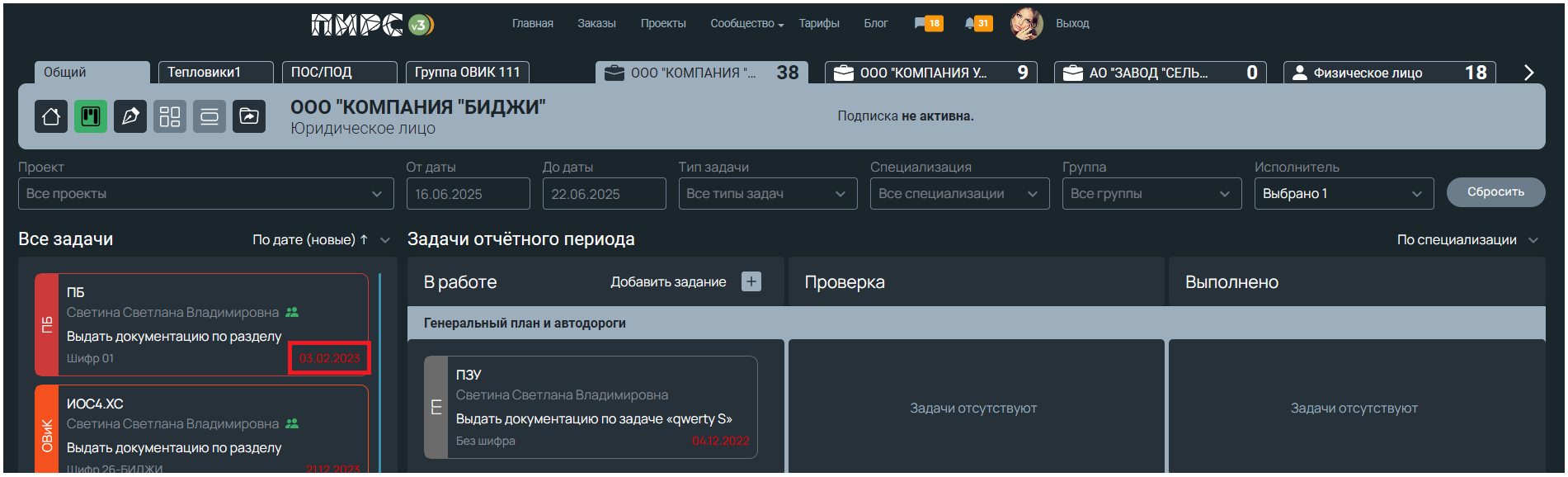
Это позволяет оперативно реагировать на просроченные задачи и своевременно завершать те, сроки которых скоро истекают.
На доске отображаются задачи за текущую неделю и три предыдущие недели.
Для просмотра задач за другой период используйте доступные фильтры.
¶ Оперативная задача
Оперативные задачи можно создавать на общей KANBAN доске и на доске команды.

Для создания оперативной задачи нажмите кнопку "Добавить задание" в колонке "В работе".
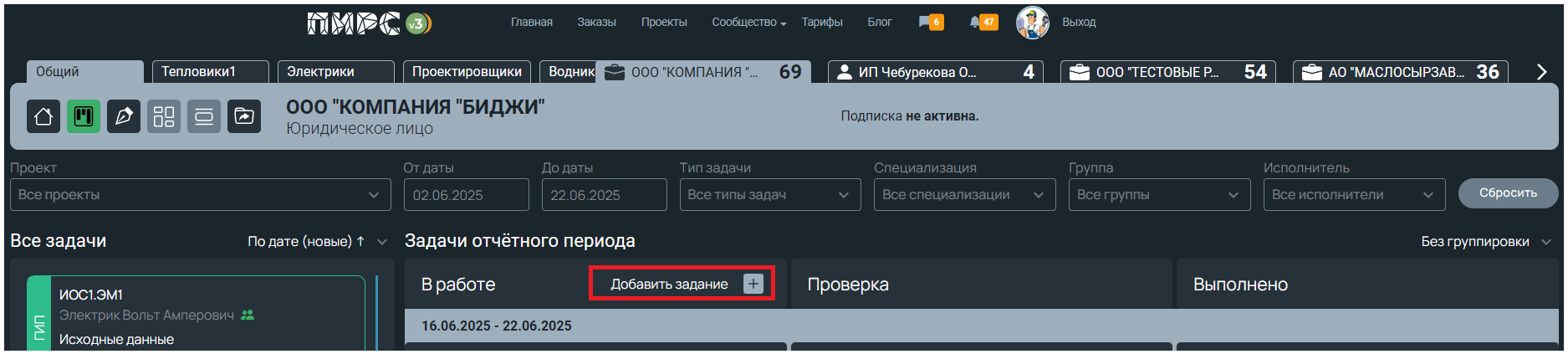
Обратите внимание: создавать задачи на общей доске KANBAN можно только вниз по иерархии проекта. На доске отдела или команды любой её участник может добавить задачу другому члену команды.
Откроется форма создания задачи.
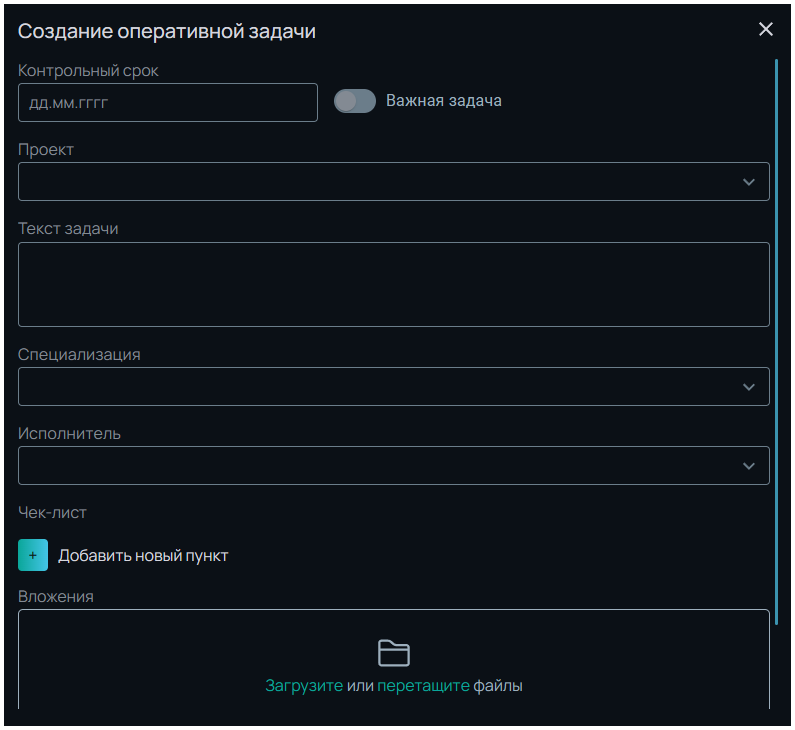
После нажатия откроется форма для ввода данных.
Заполните поля:
Контрольный срок — укажите дату, к которой задача должна быть выполнена.
Для выделения важной задачи активируйте переключатель "Важная задача".
При этом к карточке прикрепляется ярлык “Важно!”, что помогает выделить приоритетные задания.
Проект — выберите нужный проект из предложенного списка. Проекты отображаются иерархически. На доске команды, данное поле можно не заполнять.
Текст задачи — укажите описание того, что необходимо выполнить.
Специализация — выберите специализацию исполнителя из списка, которому ставится оперативная задача.
Исполнитель — выберите пользователя из списка, имеющего доступ к проекту (исполнители разделов и задач, ГИП, автор проекта).
Чек-лист — добавьте нужные пункты для возможности промежуточного контроля задачи
Вложения — загрузите или перетащите в это поле исходные данные для выполнения оперативной задачи
¶ Редактирование задачи
Кликнув на карточку оперативной задачи, откроется форма редактирования, которая нен отличается от формы создания оперативной задачи.
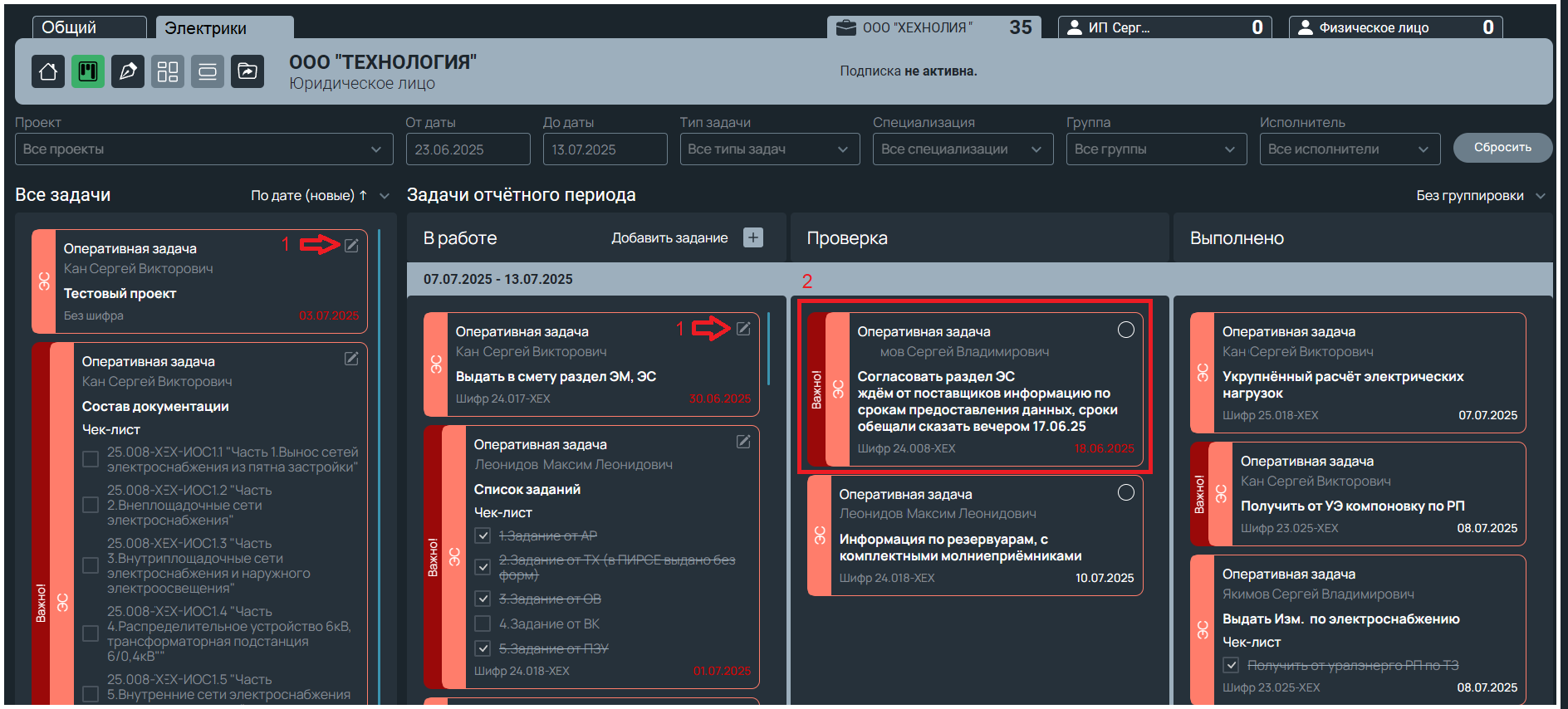
После окончания редактирования важно не забыть сохранить изменения, нажав на кнопку Сохранить.
¶ Удаление оперативной задачи
Удалить задание можно, кликнув на карточку оперативной задачи.
В открывшейся форме нажать на кнопку Удалить.
¶ Сортировка, фильтры и группировка задач.
Функция сортировки расположена в столбце Все задачи.
Все задачи можно отсоgitbookь, выбрав удобную вам сортировку:
- По дате (новые) "По дате ↑"
- По дате (старые) "По дате ↓"
- По специализации иgitbookозрастание) "По специал. и дате ↑"
- По специализации и дате (убывание) "По специал. и дате ↓"
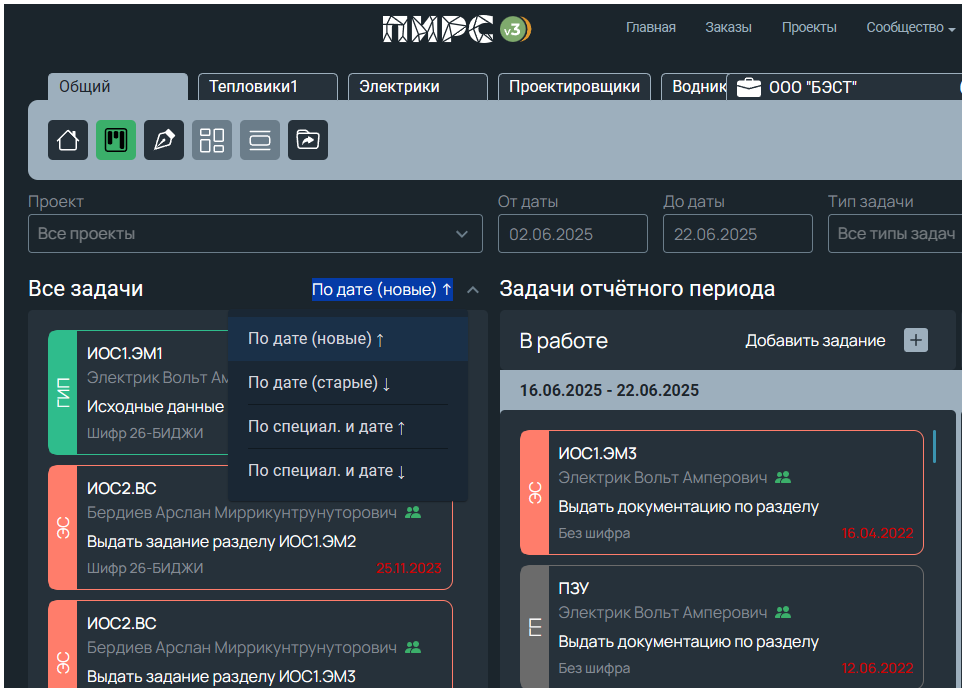
С помощью фильтров можно настроить и сузить поиск задач, а возможность множественного выбора значений позволяет расширить получаемый список задач. Кнопка "Сбросить" стирает все введенные ранее значения.
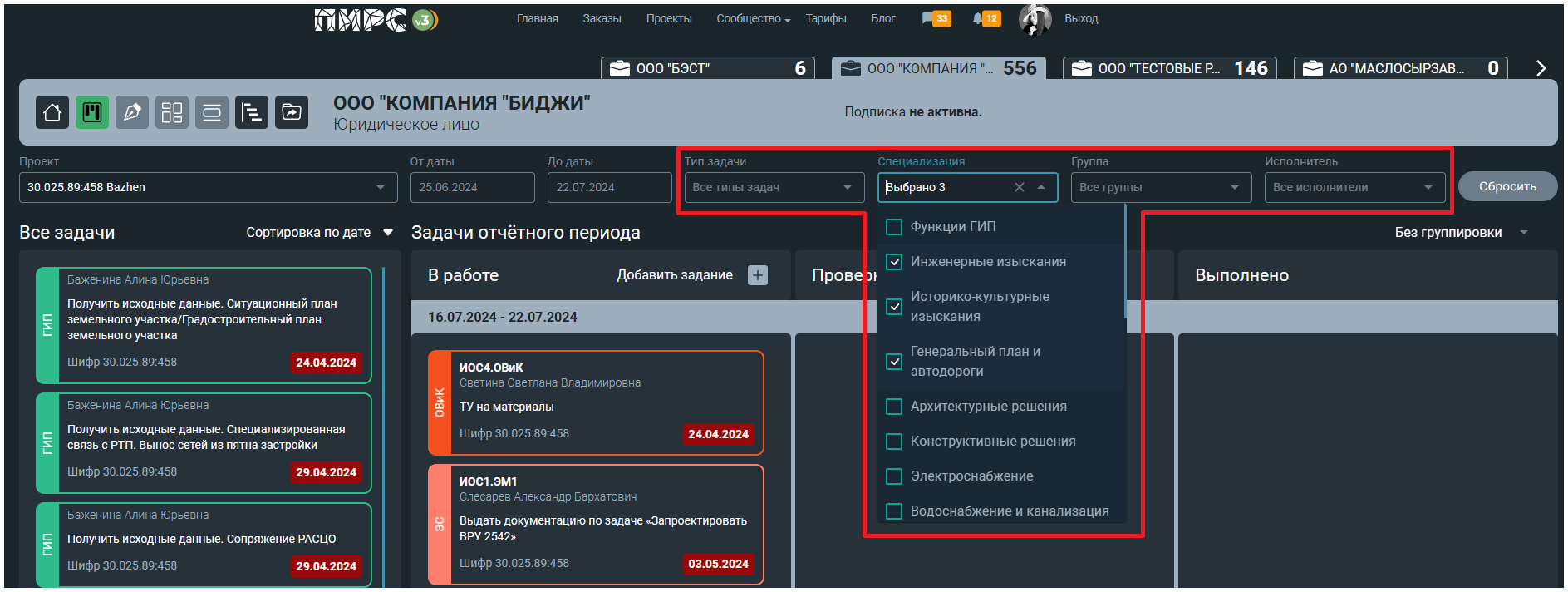
Группировка карточек:
- Без группировки - отображаются все задачи без группировки
- По специализации - карточки сгруппированы по специализации. Пример: Функции ГИП, Архитектурные решения, Конструктивные решения и т.д.
- По типу - карточки сгруппированы по типу задач. Пример: Оперативные задачи, Исходящие задания, Входящие задания, Предварительные решения по разделу и т.д.
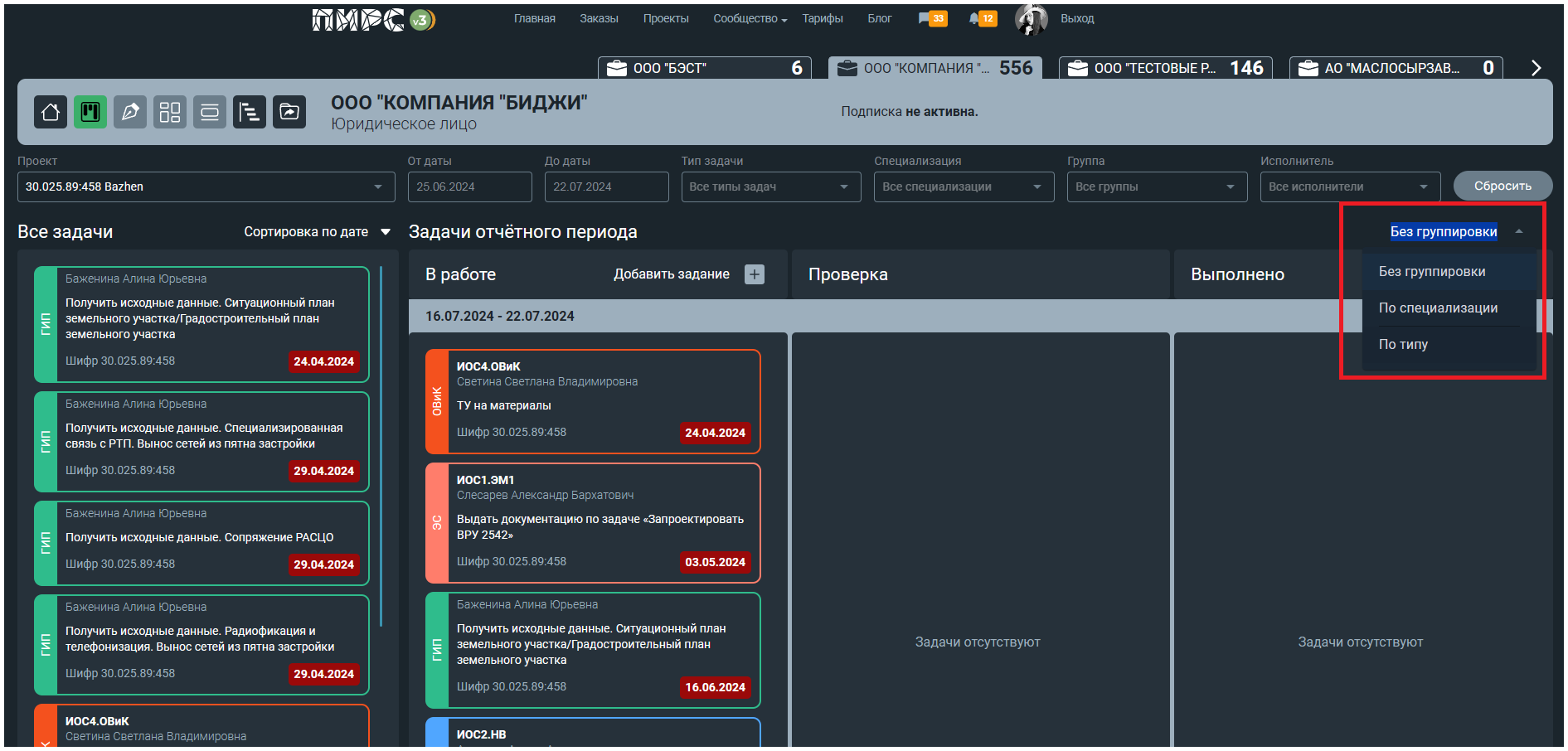
Изменить группировку можно путём выбора необходимого пункта в выпадающем списке.
¶ KANBAN отдела
Имеется озможность создания и управления внутренними оперативными задачами по отделу.
В настройках организации создайте команду. Более подробно о создании команды описано здесь Профиль_организации.
Название данной команды будет отображаться в виде отдельной вкладки на доске KANBAN (обозначена цифрой 1 на рисунке).
Переключитесь на нужную вкладку, чтобы ставить и управлять задачами внутри отдела
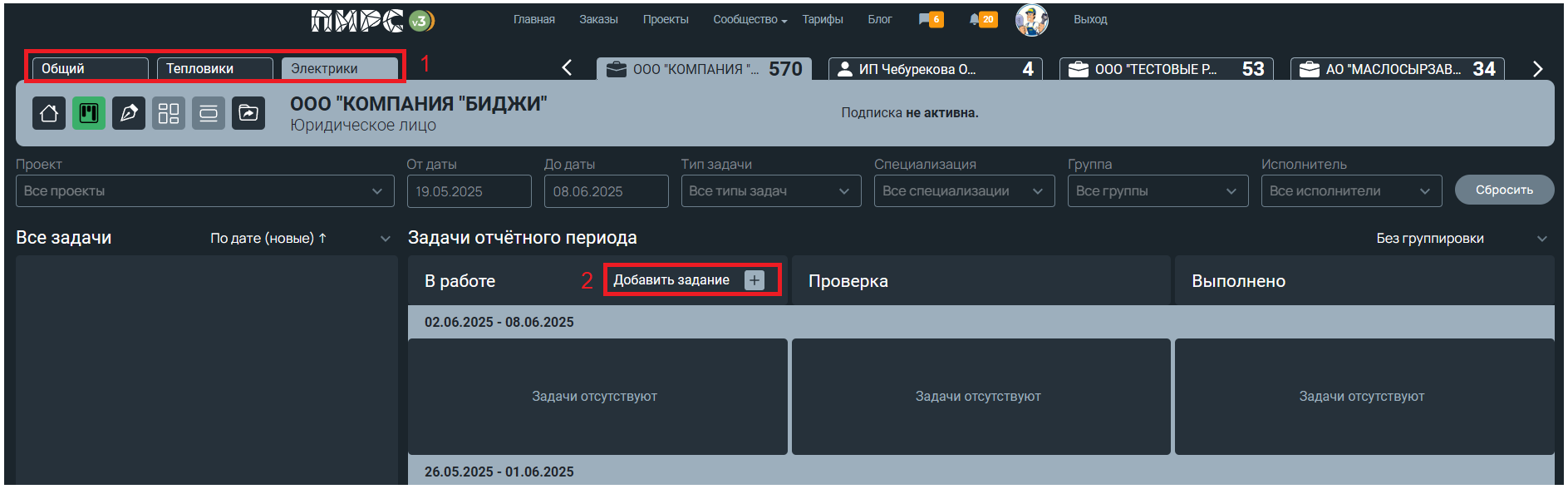
Внутри выбранной команды любой её участник может добавить задачу другому члену команды.
Нажмите кнопку “Добавить задание” (обозначена цифрой 2 на рисунке).
При создании задачи:
Поле “Проект” не является обязательным и его можно оставить пустым.
Остальные поля заполняются по стандартной процедуре.
Редактирование оперативной задачи осуществляется на карточках задач, находящихся в колонках “Все задачи“ и “В работе“ при клике по кнопке Карандашик, обозначенной цифрой 1 на рисунке
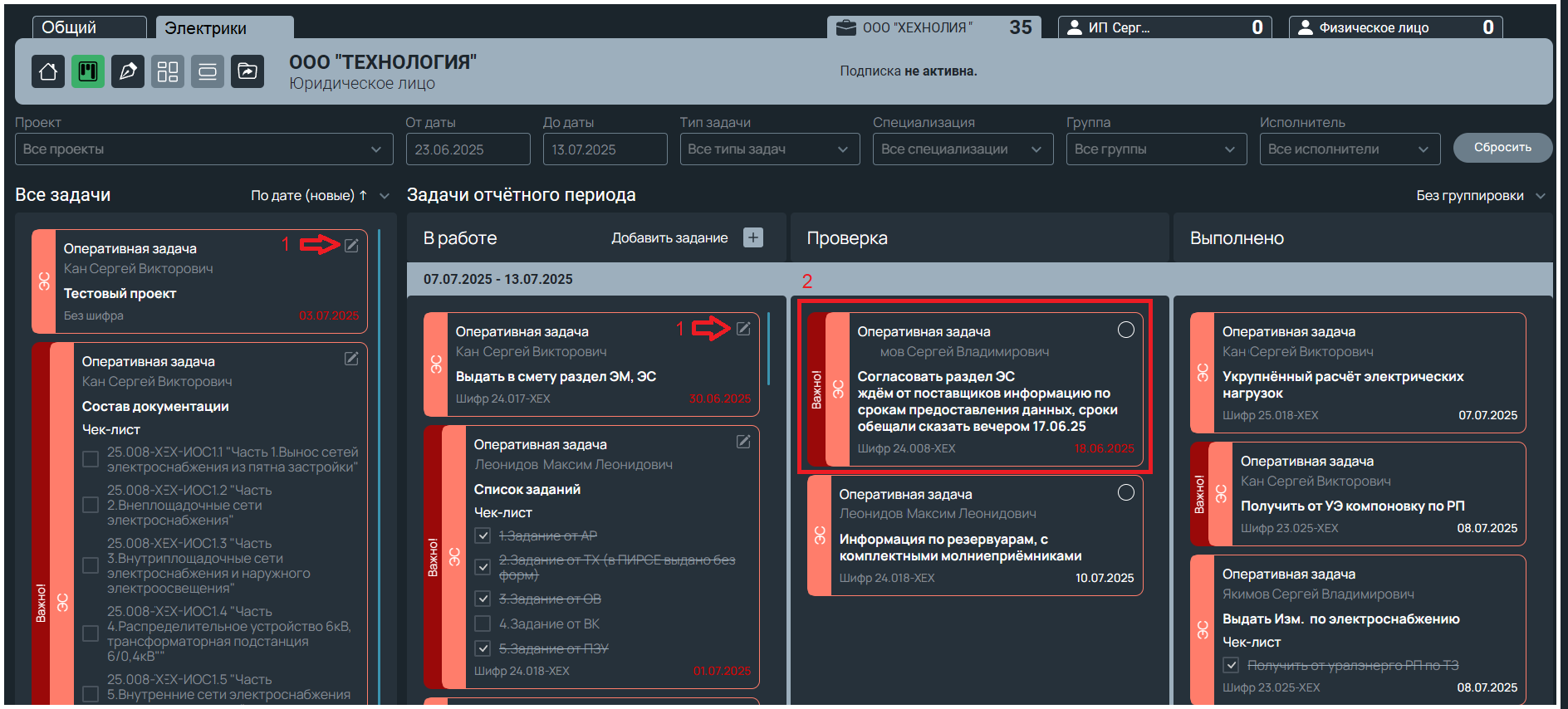
Для просмотра информации по задаче и отметки выполненного пункта в чек-листе необходимо кликнуть по любому месту карточки (цифра 2 на рисунке). Откроется окно просмотра данных по задаче.
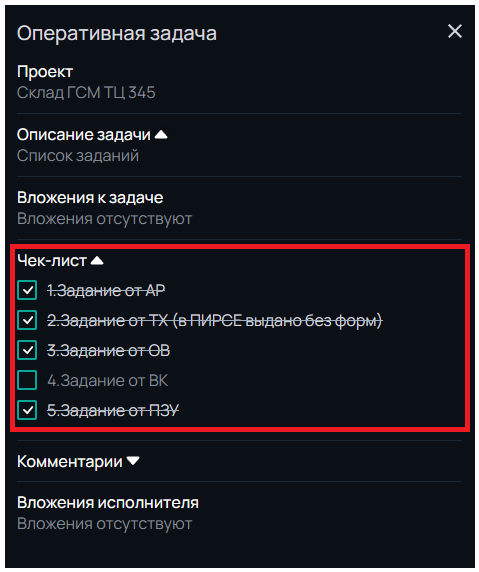
Отметить выполнение пункта в чек-листе может любой член команды, а также руководитель команды.
Любой член команды может выполнить оперативную задачу, выполнив перетаскивание карточки из колонки “В работе“ в колонку “Проверка“.
Лицо принимающее результат работы можно увидеть при клике на карточку в колонках “Проверка“ и “Выполнено“.
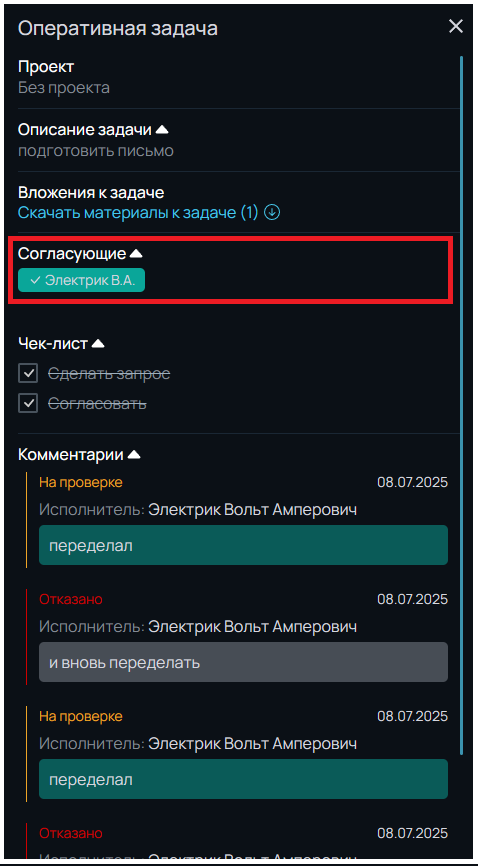
¶ Просмотр договоров
¶ Документы на подписание
Для просмотра документов требующих подписания необходимо кликнуть на соответвтующий тип документа в блоке "Документы на подписание".
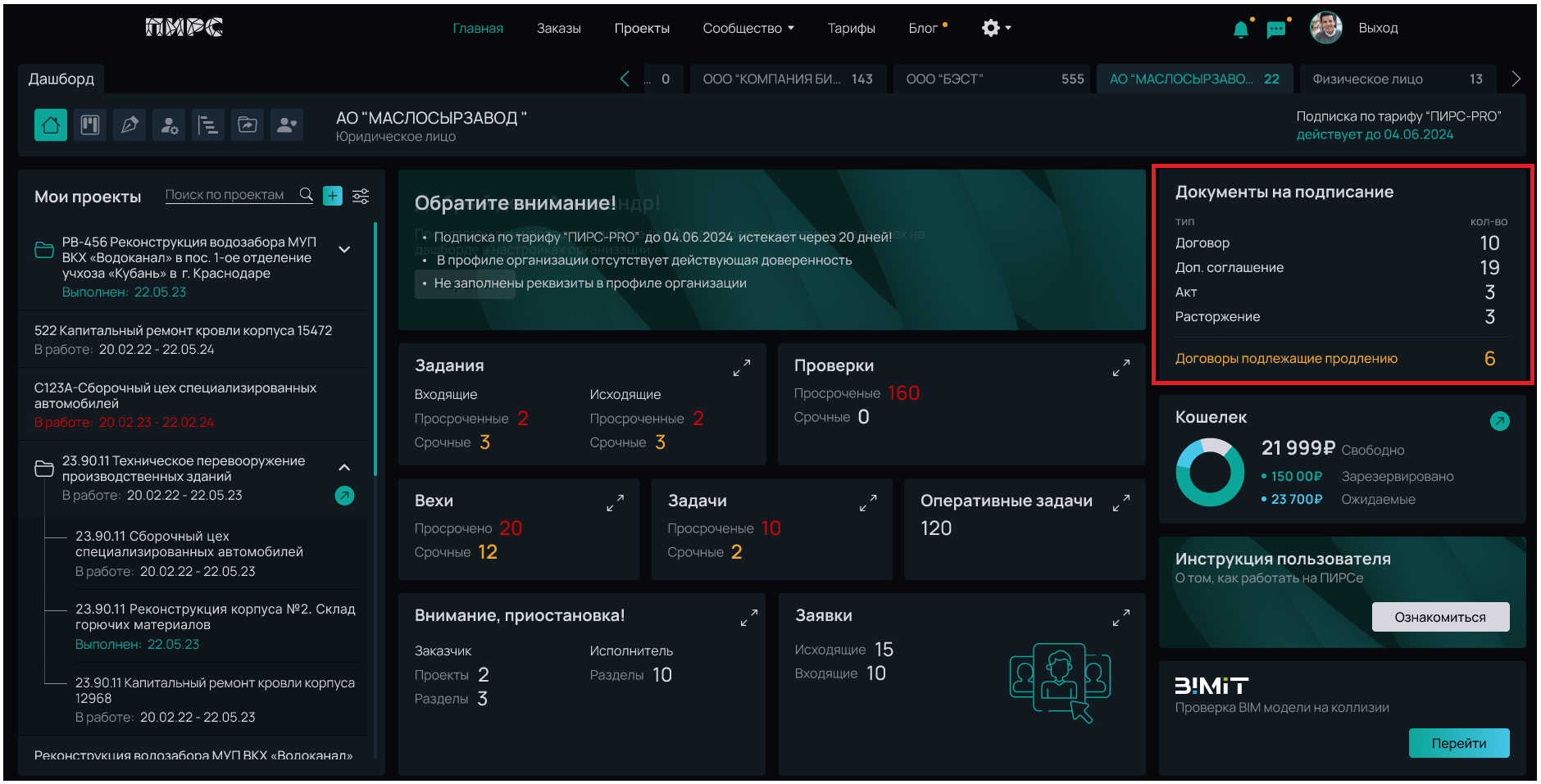
После клика отобразиться список документов, которые необходимо подписать

¶ Просмотр договоров по проекту
В блоке "Навигация" кликните по иконке "Договоры" и выберите нужный вам проект. Откроется полный список договоров с данными об исполнителях, стоимости, сроках и выплаченными суммами.
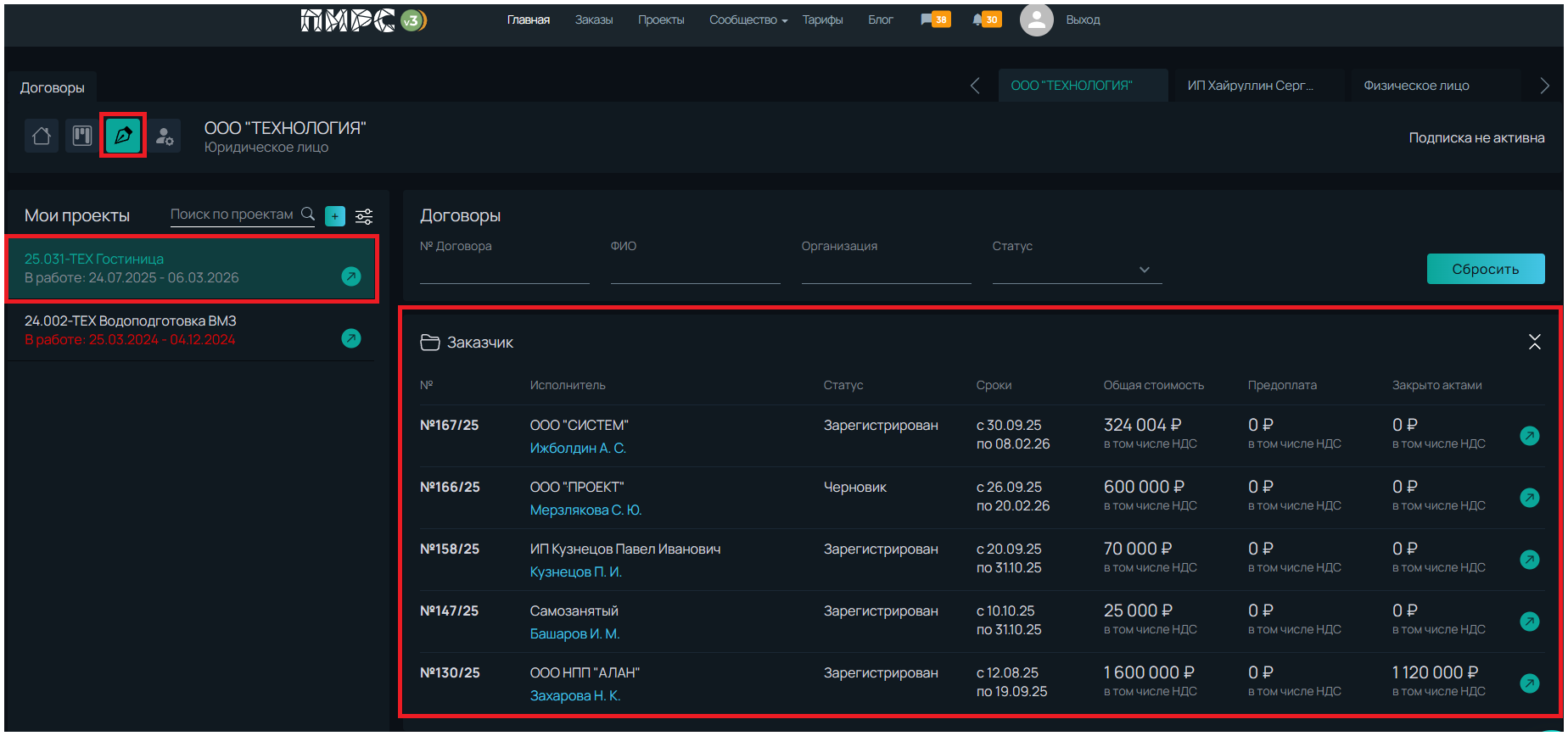
¶ Управление сотрудниками организации
На данной странице представлена следующая информация:
- Отделы/группы в организации
- Сотрудники организации
- Заявки на вступление в организацию
- Отчёты по деятельности сотрудников организации
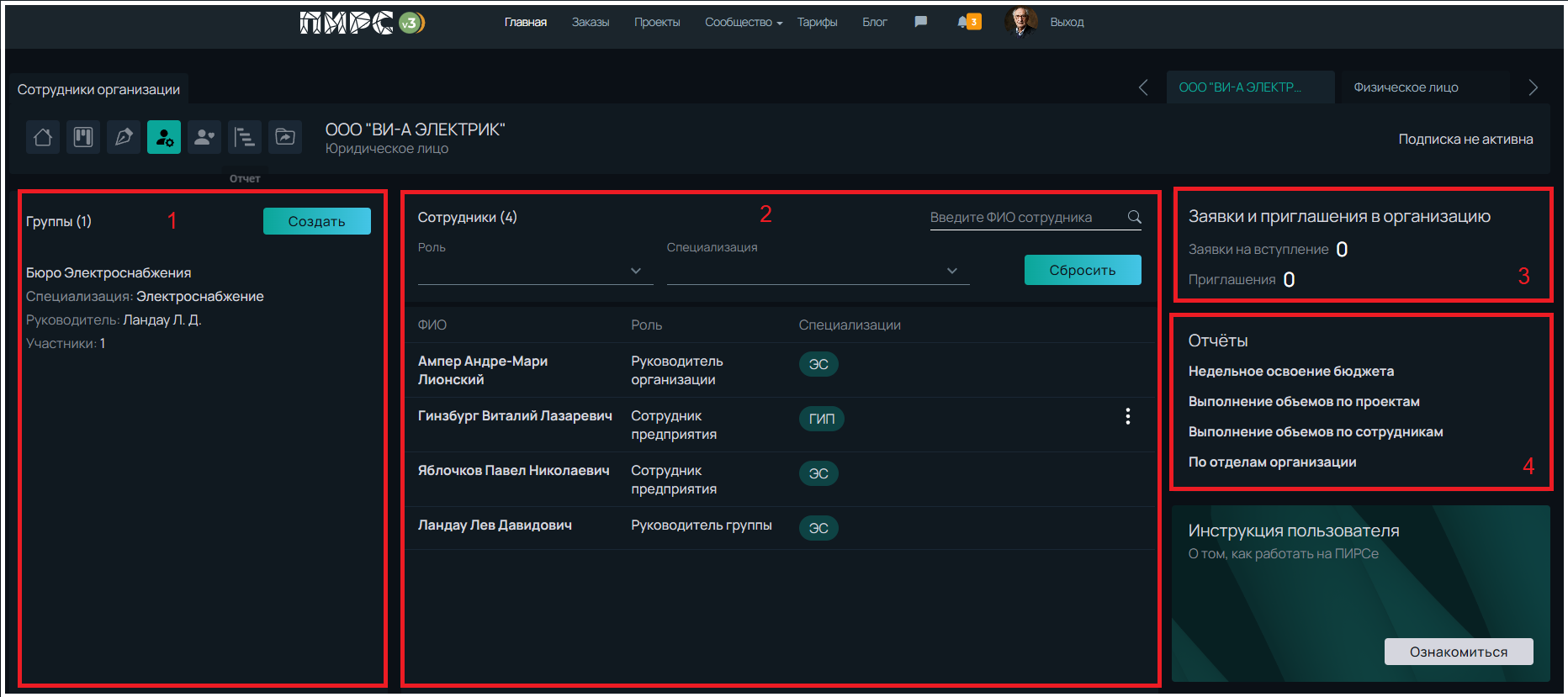
В блоке просмотра подразделений организации руководитель группы или начальник отдела или ГИП, являющиеся сотрудниками организации, могут создать свое подразделение путем нажатия на кнопку "Создать".
Откроется всплывающее окно в котором необходимо задать название группы/отдела и её специализацию и нажать кнопку "Создать".
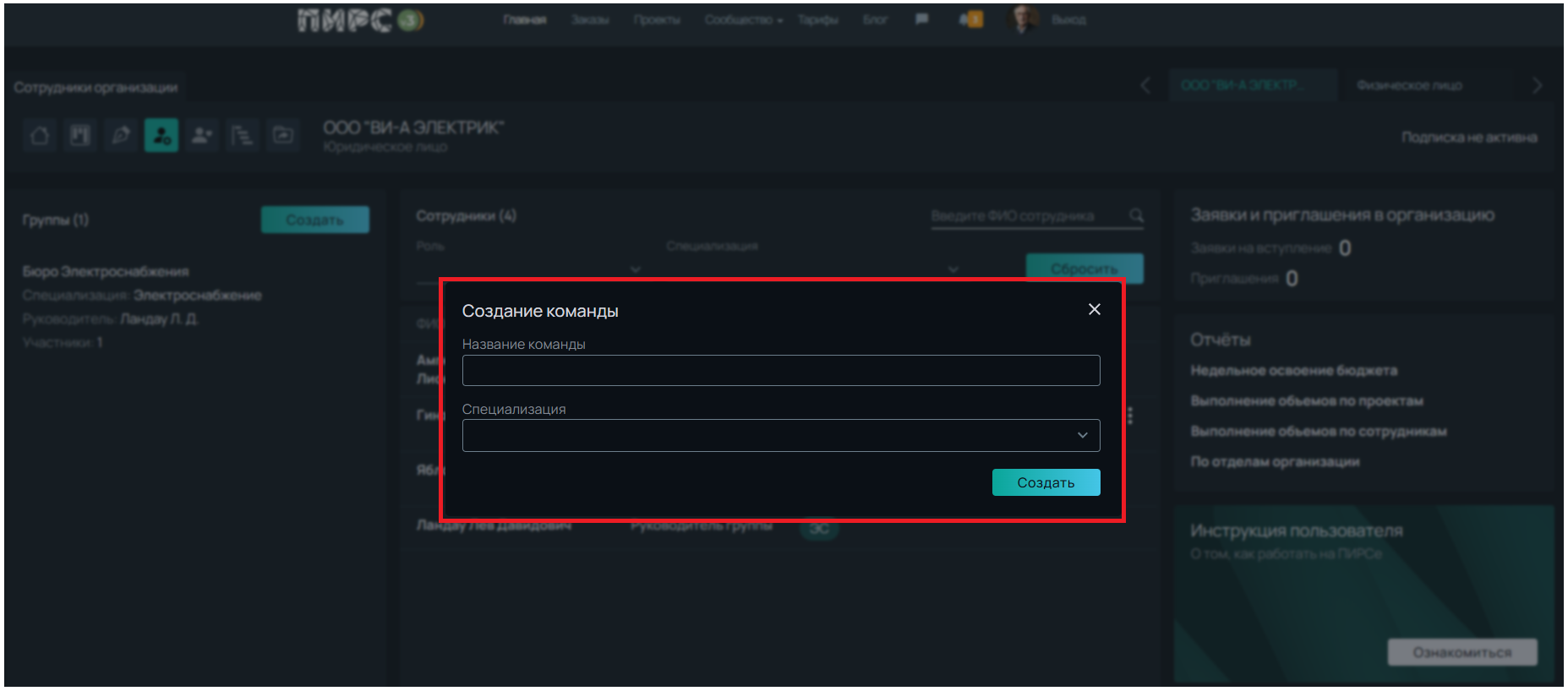
В случае необходимости название группы можно скорректировать через дополнительное меню "Троеточие", выбрав пункт "Редактировать группу" или удалить группу полностью, выбрав "Удалить группу".
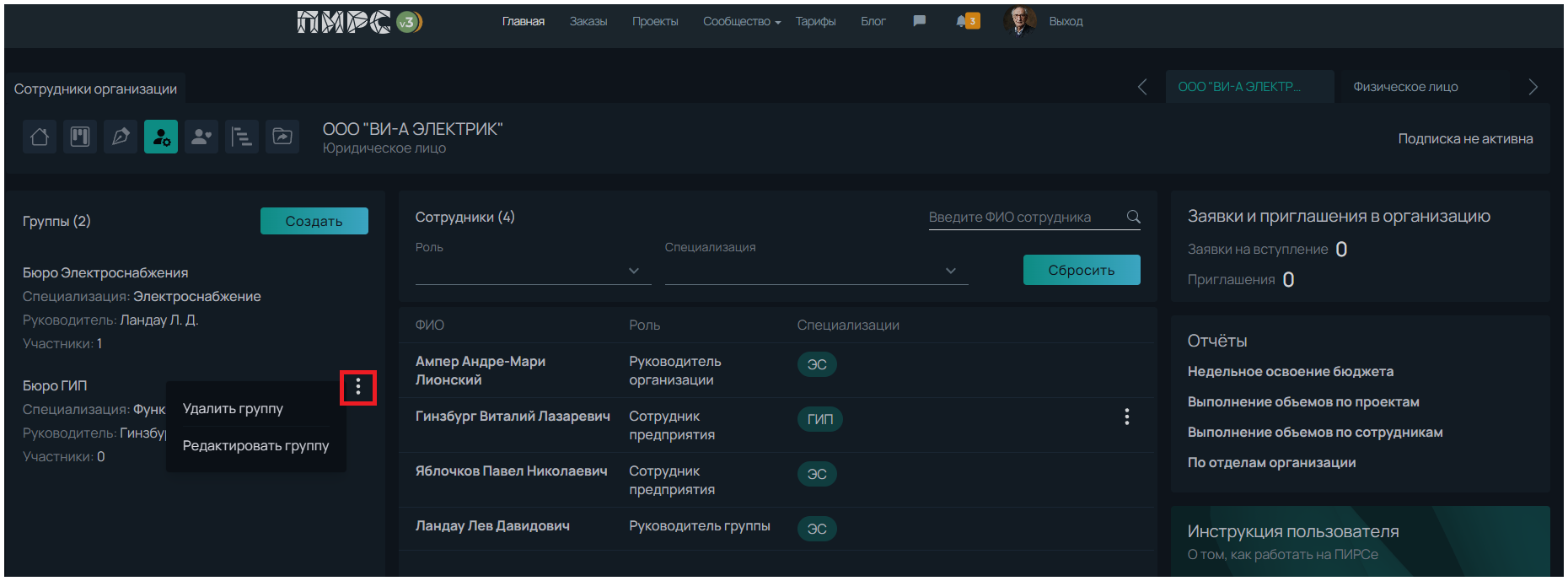
Для добавления членов группы необходимо в блоке просмотра сотрудников нажать на кнопку "Троеточие" и выбрать "Добавить в группу"
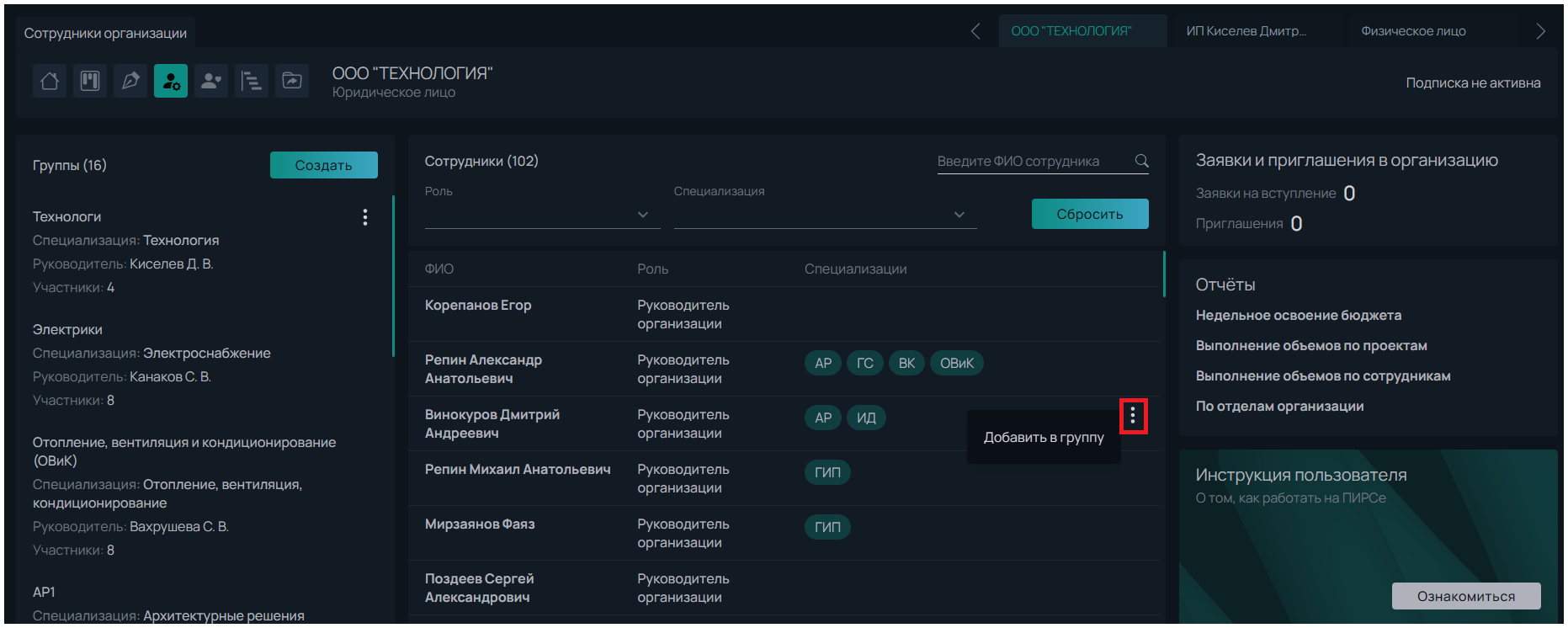
В сплывающем окне выбрать отдел/бюро в которую добавляется сотрудник и нажать на кнопку "Добавить"
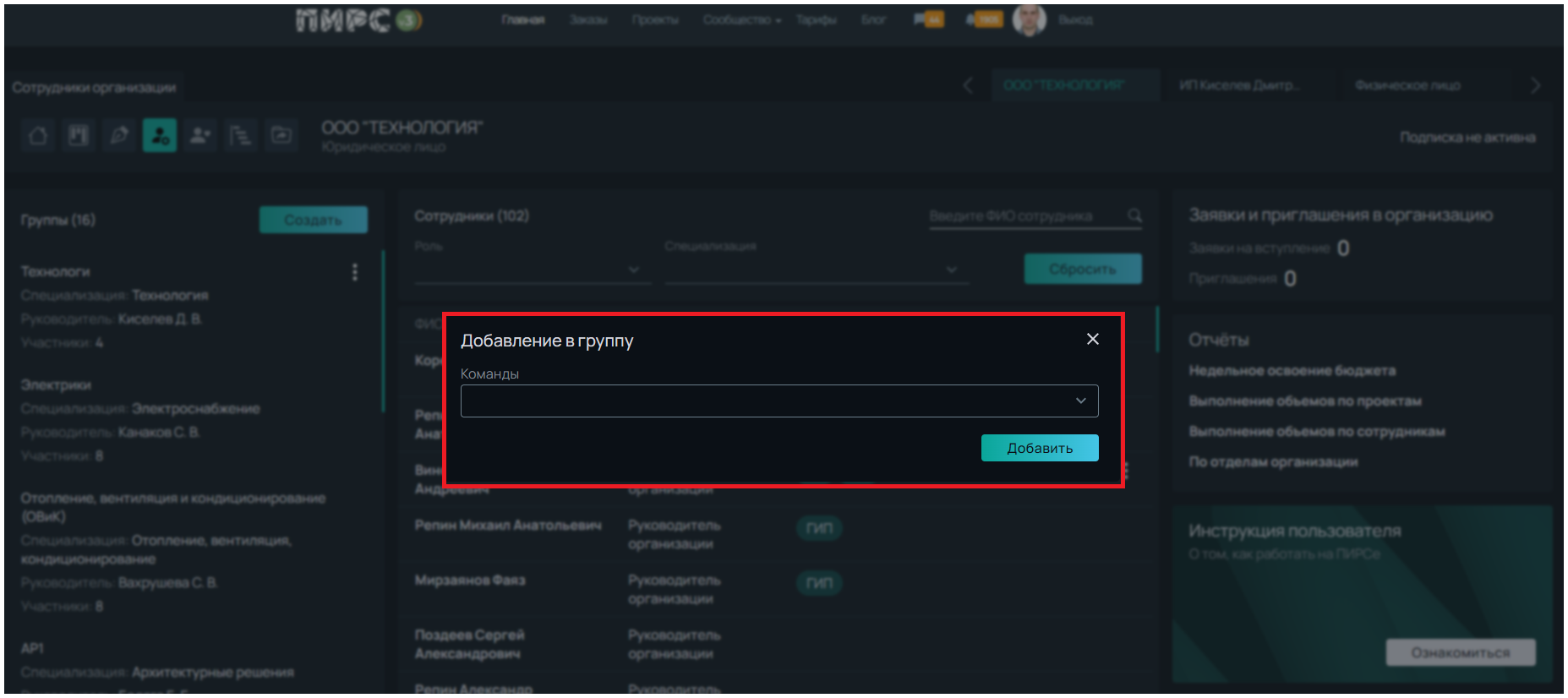
Для удаления сотрудника из группы необходимо выбрать группу и нажать на иконку "Корзина" на сотруднике, которого необходимо исключить из группы.
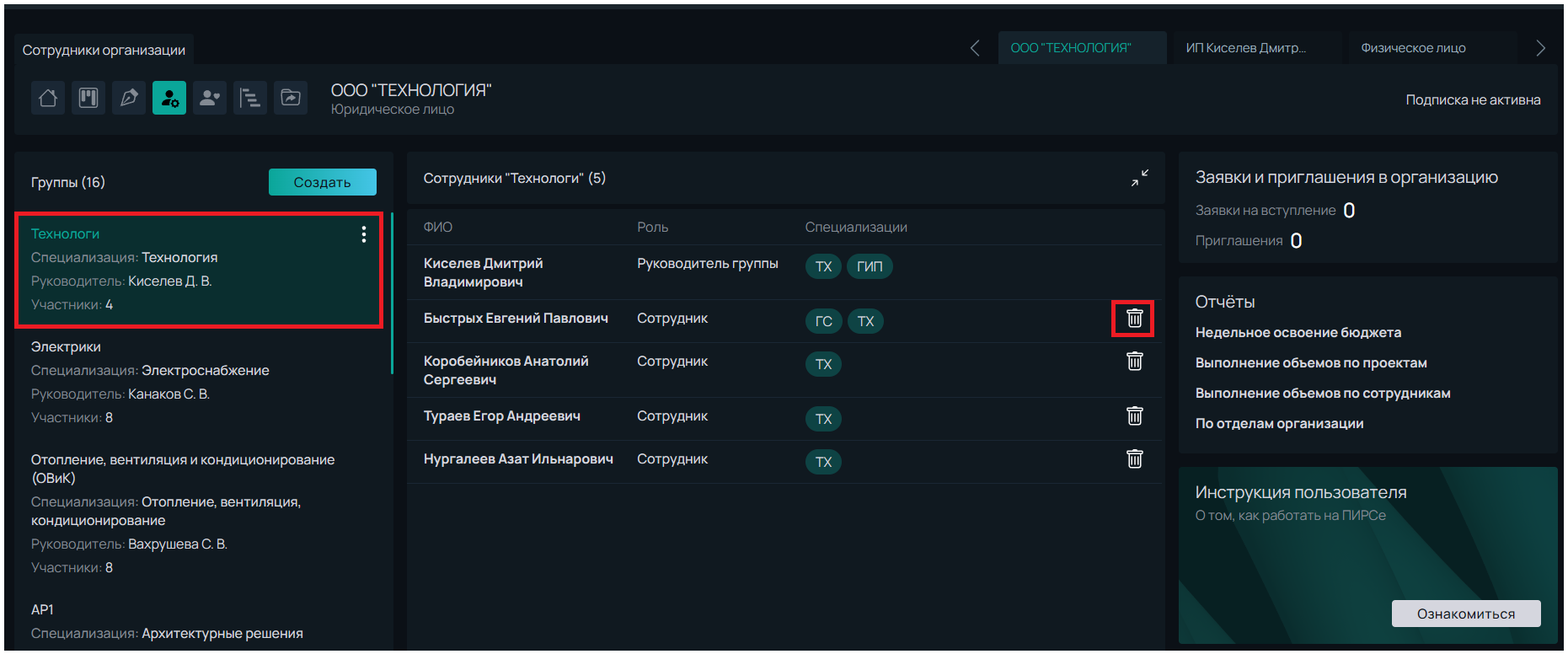
¶ Отчёты
¶ Отчёт по проектам
Отчеты по проектам, сформированные в одном месте, экономят время и повышают удобство анализа задач по проектам.
Для того чтобы просмотреть отчет по собственным проектам в качестве Заказчика или по проектам, в котором пользователь является ГИПом, пользователь в меню навигации наводит мышью на кнопку Отчет и выбирает из списка необходимый ему отчет.
.png)
Данная вкладка представляет собой линейный отчет с выбором задаваемых параметров: по проекту, по пользователям. Также отчеты можно сформировать по желаемому периоду.
.png)
Если интервалы дат не заданы, ниже будут отображены все проекты организации.
Также если график не возможно сформировать, система об этом выведет сообщение и график сформирован не будет.
.png)
Ниже названия проекта отображается количество всех задач и статус их выполнения.
.png)
При нажатии на проект, открывается подробный отчет существующих и выполненных задач по проекту.
.png)
¶ Отчёт по исходным данным
Скачать отчет по исходным данным по выбранным или всем проектам можно на главной странице, нажав на кнопку Отчет по ИД.
.png)
После нажатия на кнопку откроется окно, в котором необходимо выбрать из выпадающего списка проект или все проекты, по которым необходимо сформировать отчёт.
Выбрать чек-бокс для получения общего отчёта или получения отчёта только по пунктам, за которыми ответственен Заказчик.
Нажать на кнопку Скачать.
.png)
Отчет будет скачан в формате PDF в следующей структуре:
Название проекта №1
Общие исходные данные
Исходные данные для ОПР/ОТР
Исходные данные для Проектной документации
Исходные данные для Рабочей документации.
¶ Чат
Вести переписку и обмениваться данными, решать возникшие вопросы между сторонами лучше всего посредством чата, т.к. сохраняется история переписки в рамках проекта и в случае возникновения спорных ситуаций, администратор системы будет основываться на информации из чата.
Перейти в чат можно с любой страницы Платформы, нажав на изображение чата.
Если Пользователю Платформы написали, на иконке "Чат" отобразятся новые сообщения.
.png)
Чат имеет древовидную структуру с группировкой контактов по проекту, который состоит из:
- Группа "Общий чат" - группа для общения большого числа участников в одном чате;
- Группа "Заявки" - группа, в которую попадают пользователи, отправившие заявки. Это могут быть: заявка на исполнение раздела, ГИП, помощник ГИП;
- Группа "Участники" - персональный чат между Пользователем и Заказчиком.
.png)
Примечание: в персональный чат нельзя добавлять других пользователей.
Ситуации для создания комнат:
- Создание проекта;
- Исполнитель заявился на раздел. Создается комната "Заявки" между Исполнителем и Заказчиком;
- ГИП подал заявку на проект на роль ГИП. Создается комната "Заявки" между ГИП и Заказчиком;
- Создание запроса поставки материалов и оборудования. Создается комната между Поставщиком и Заказчиком. Название чата состоит из: наименования раздела, наименование запроса;
- Создание исходящих заданий. Создается комната "Общий чат" между всеми участниками проекта и Заказчиком;
- Проверка входящего задания. Создается комната "Общий чат" ;
- Завершение проекта. Создается комната "Общий чат" ;
Справа от названия комнаты отображается количество непрочитанных сообщений.
.png)
После подачи заявки на исполнение раздела, создается комната Заявки.
.png)
Исполнитель может перейти в группу Заявки проекта нажав на кнопку Чат во вкладке Заявки раздела.
.png)
После того, как Заказчик примет заявку Исполнителя на выполнение работ, кнопка Чат, будет вести в Общий чат по проекту для обсуждения рабочих вопросов.
Также в Общий чат пользователи могут попасть из карточки проверок заданий, выдача заданий или при завершении проекта.